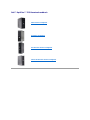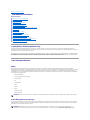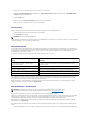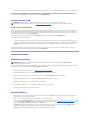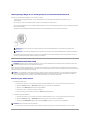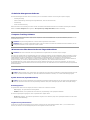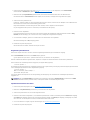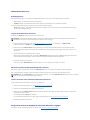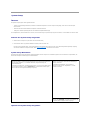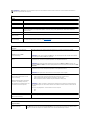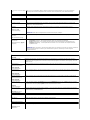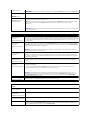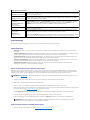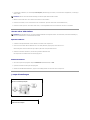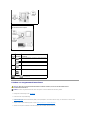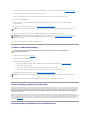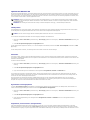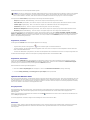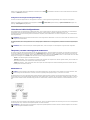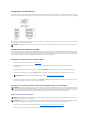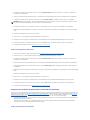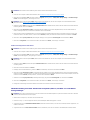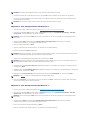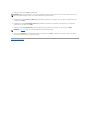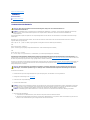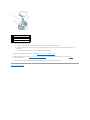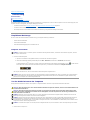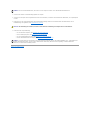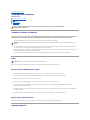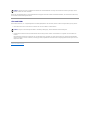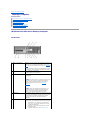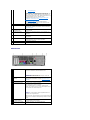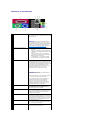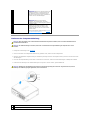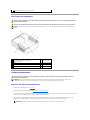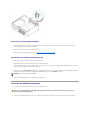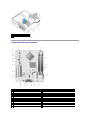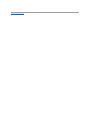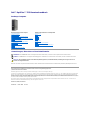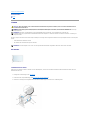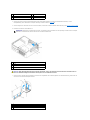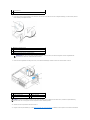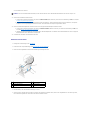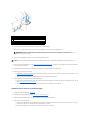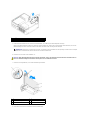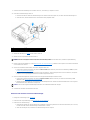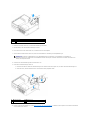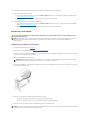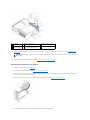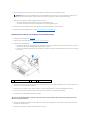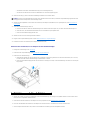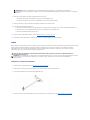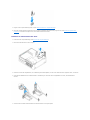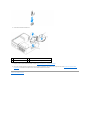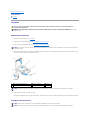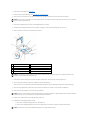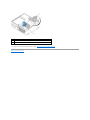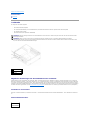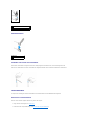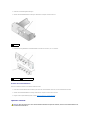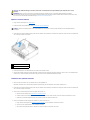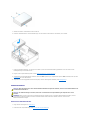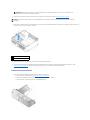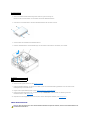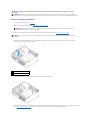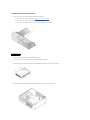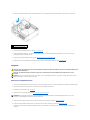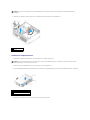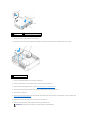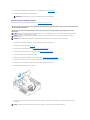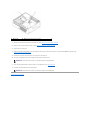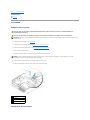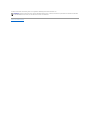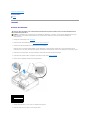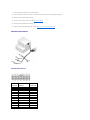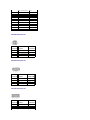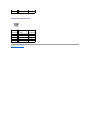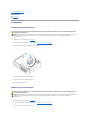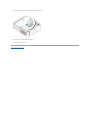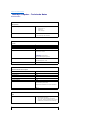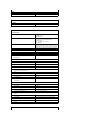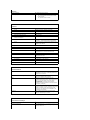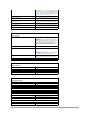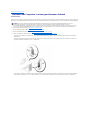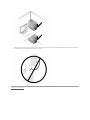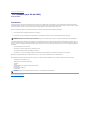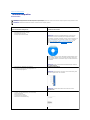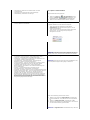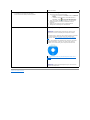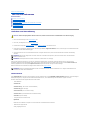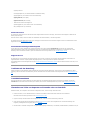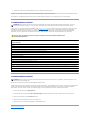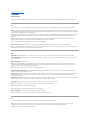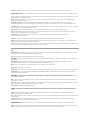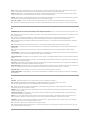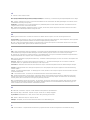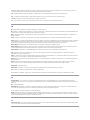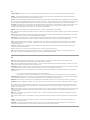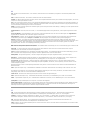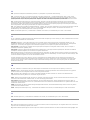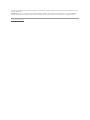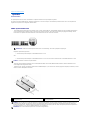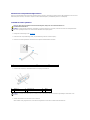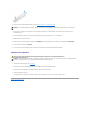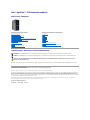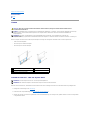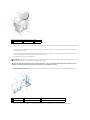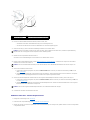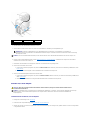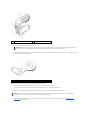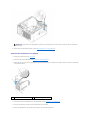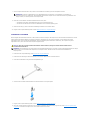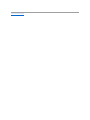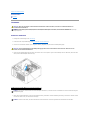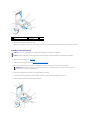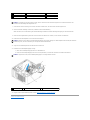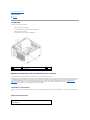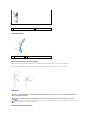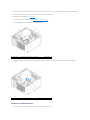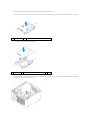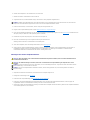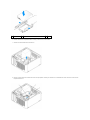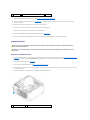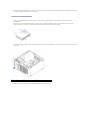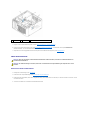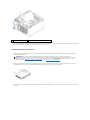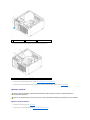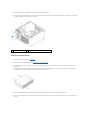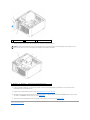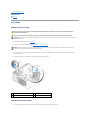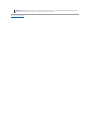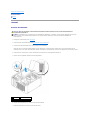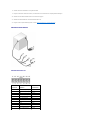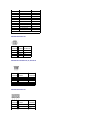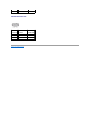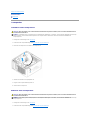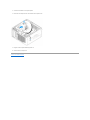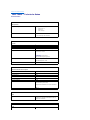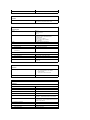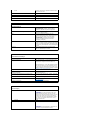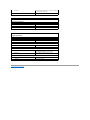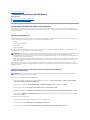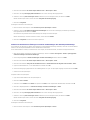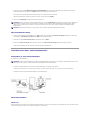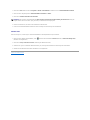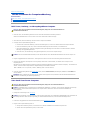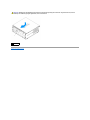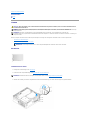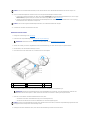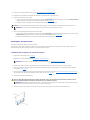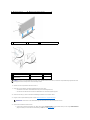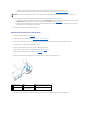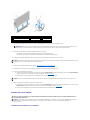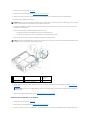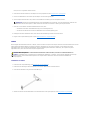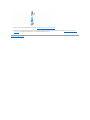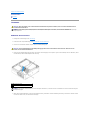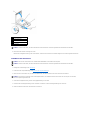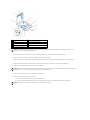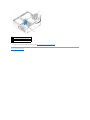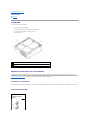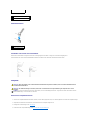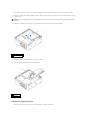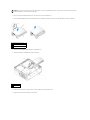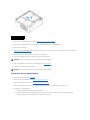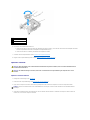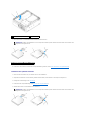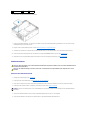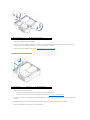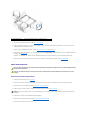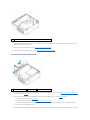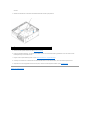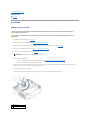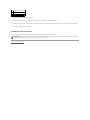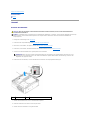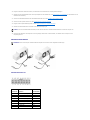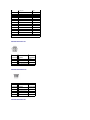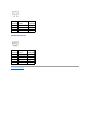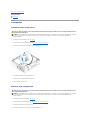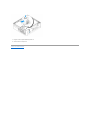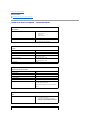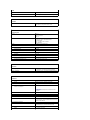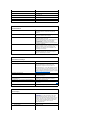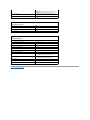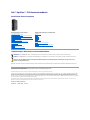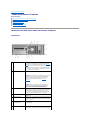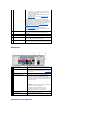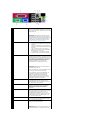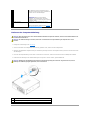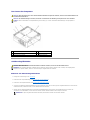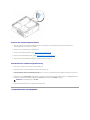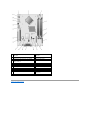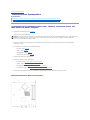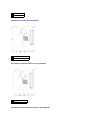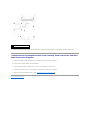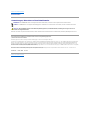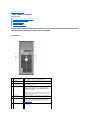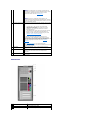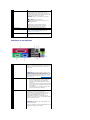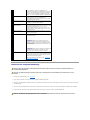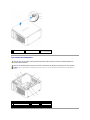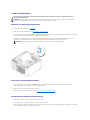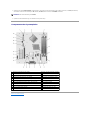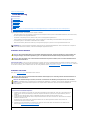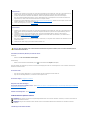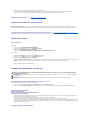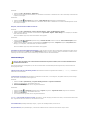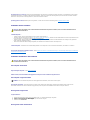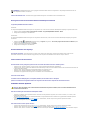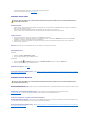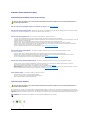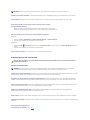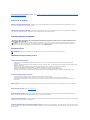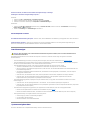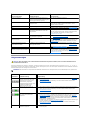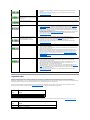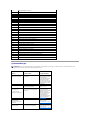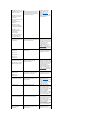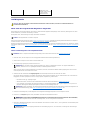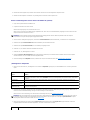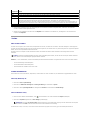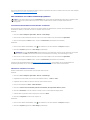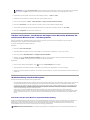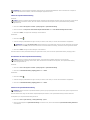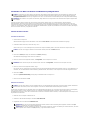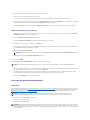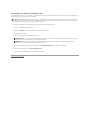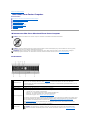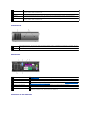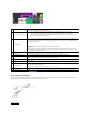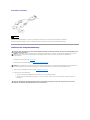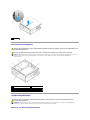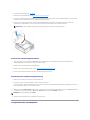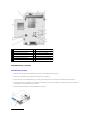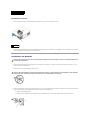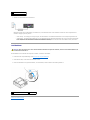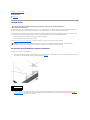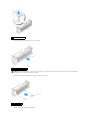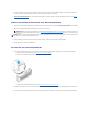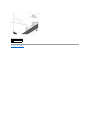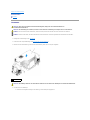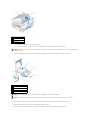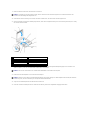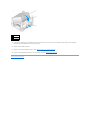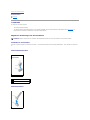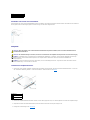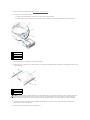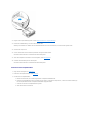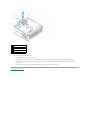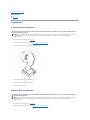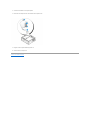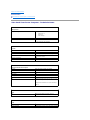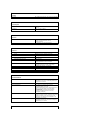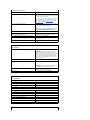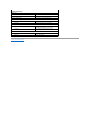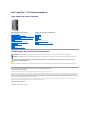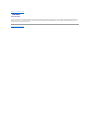ZurückzumInhaltsverzeichnis
Erweiterte Funktionen
Benutzerhandbuch
LegacySelect-Technologiesteuerung
Verwaltungsfunktionen
Physische Sicherheit
Trusted Platform Module (TPM)
Sicherheits-Management-Software
Computer-Tracking-Software
WissenswertesüberSmartCardsundFingerabdruckleser
Kennwortschutz
System-Setup
Starten eines USB-Gerätes
Jumper-Einstellungen
LöschenvonvergessenenKennwörtern
LöschenvonCMOS-Einstellungen
Hyper-Threading und Multi-Core-Technologie
Energieverwaltung bei Windows XP und Windows Vista
Hinweise zu RAID-Konfigurationen
LegacySelect-Technologiesteuerung
Die LegacySelect-Technologiesteuerung bietet Voll-Legacy-, verminderte Legacy- oder Legacy-freieLösungen,basierendaufallgemeinenPlattformen,
Festplatten-Images und Helpdesk-Verfahren.DerAdministratorkanndieSteuerungüberdasSystem-Setup-Programm,denDellOpenManage™IT-Assistant
oder eine Dell Custom Factory Integration vornehmen.
MitLegacySelectkönnenAdministratorenAnschlüsseundMediengeräte,dieüberserielleundUSB-Anschlüsse,einenParallelanschluss,einDiskettenlaufwerk,
PCI-SteckplätzeundübereinePS/2-Mausverfügen,elektronischaktivierenoderdeaktivieren.DurchdieDeaktivierungvonAnschlüssenundMediengeräten
werdenRessourcenverfügbargemacht.DamitdieÄnderungenwirksamwerden,mussderComputerneugestartetwerden.
Verwaltungsfunktionen
DASH
DASH (Desktop and mobile Architecture for System Hardware [Desktop- undmobileArchitekturfürSystemhardware])isteineInitiativederDesktop
Management Task Force (DMTF, Normungsorganisation von Firmen der IT-Industrie)fürdieStandardisierungderVerwaltbarkeitvonSchnittstellenvonmobiler
und Desktop-Hardware. Der Fokus der DASH-Architektur liegt darauf, die Remote-Verwaltung von Desktop- und mobilen Computer-Ressourcen derart zu
standardisieren, dass sie Betriebsstatus-unabhängigausgeführtwerdenkann.IhrComputerunterstütztfrühereVersionenderDASH-Initiativeeinschließlich
der folgenden Verwaltungsprofile:
l Basis Desktop Mobile
l Stromversorgungs-Statusverwaltung
l Boot-Steuerung
l CPU
l Systemspeicher
l Lüfter
l Netzteil
l Sensor
l Physische Anlagen
l Software-Bestand
Active Management Technology
DieIntelActiveManagementTechnology(iAMT)bietetsichereKapazitäteninderSystemverwaltung,dieIT-Kosten reduzieren und eine bessere Ermittlung,
WiederherstellungundSchutzvonvernetztenComputeranlagenermöglichen.MitiAMTkönnenComputerauchdannverwaltetwerden,wennderComputer
ausgeschaltet ist oder das Betriebssystem versagt.
ANMERKUNG: Wenn Sie „None“(Kein,keineVerwaltung)oderASFgewählthaben,könnenSiedieVorteilevonDASHundderProfilenichtverwenden.
ANMERKUNG: iAMTkannabderVersion2.1.1überdenDellClient-Manager(DCM)konfiguriertwerden.UmfassendeInformationenüberdie
Konfiguration von iAMT finden Sie in der Dokumentation zum Dell Client-Manager2.1.1(oderhöher)unterwww.dell.com\openmanage. Weitere

Die Hauptvorteile von iAMT sind:
l wenigerBesuchederbetroffenenenArbeitsplätze
l Automatisierung von mehr Verwaltungsaufgaben durch die Aktivierung der Software der Systemverwaltungskonsole
l Verbesserte Sicherheit
iAMT-Funktionen
Hauptaufgaben
l DieFähigkeit,Anlagenzuentdecken,aufzuspürenundzuinventarisiereninGegenwartoderbeimFehleneinesBetriebssystems.DasStromkabeldes
Computers muss angeschlossen und das System am Netzwerk angeschlossen sein.
l DieFähigkeit,denComputerausderFernezuversorgen,unabhängigvomStatusdesBetriebssystems.
Erweiterte Funktionen
l DieFähigkeit,ausderFerneProblemezubeheben(1zu1)viaeinertextbasiertenKonsolen-Umleitung(seriellüberLAN)undeinerIDE-Umleitung.
l VerstärkteSicherheitdurchPräsenzeinesAgenten(ermöglichtdieEntdeckungvonentferntenAgenten)unddurchNetworkAccessControl
(Schutzschalter) und Kontrolle der Softwareversion.
IhrComputerunterstütztiAMTbeimBehebenvonStörungen,indemerdiefolgendeniAMT-bezogenen Fehlermeldungen bereitstellt:
Out of Band-Management
Der Begriff „Out of Band“beziehtsichaufdieFähigkeit,denComputerinAbwesenheiteinesBetriebssystemsodermiteinemBetriebssystemineinem
unbrauchbarenZustandoderbeiausgeschaltetemComputerzuverwalten.DieeinzigeAnforderungfürdasVerwalteneinessolchenComputersliegtdarin,die
AMT-FunktionzuaktivierenundeinNetzwerkkabelandenintegriertenNetzwerkadapteranzuschließen.
Zugang zum iAMT-Setup
Die Schnittstelle von Intels Management Engine BIOS Extension (MEBx) steuert die iAMT-Funktionen und Setup-Optionen Ihres Computers. MEBx wird benutzt,
um:
l iAMT ein- und auszuschalten
l iAMT-Modi zu stellen
l iAMT-Konfigurationsmodi zu stellen
Um den MEBx-Setupdialoganzuzeigen,drückenSiebeimEinschaltenIhresComputerswährendderStartsequenzdieTaste<Ctrl><p>. Ihr Standard-MEBx-
Passwort ist admin.
iAMT ausschalten
iAMTistinderFirmwarevonManagementEngine(ME)standardmäßigaktiviert.Siekönnenjedochwählen,dieiAMT-Funktion auszuschalten.
So wird das iAMT ausgeschaltet:
InformationenüberdieImplementierungvonDellsiAMTfindenSieimClient System Management Administrator's Guide(Administratorhandbuchfürdie
Verwaltung von Client-Systemen) auf der Dell Support-Website unter support.dell.com.
ANMERKUNG: UmdiefolgendenFunktionennutzenzukönnen,müssenSieggf.zusätzlicheVerwaltungssoftwareundweitereOptionenerwerben.
Fehlermeldungen
Beschreibung
SERVICE_MODE jumper: The service mode jumper is installed
(SERVICE_MODE jumper: Der Service-Mode-Jumper ist installiert)
Pflegen Sie nicht den SERVICE_MODE-Jumper ein. AMT wird nicht
einwandfrei funktionieren. Nur die Produktion benutzt diesen Jumper.
MEMORY: Unsupported memory configuration. Populate DIMM1. (SPEICHER.
(NichtunterstützteSpeicherkonfiguration.DIMM1einpflegen.)
Unable to launch ME (ME kann nicht gestartet werden). AMT-Funktion ist
defekt, wenn DIMM1 nicht eingepflegt wird.
ANMERKUNG: Die Stromversorgung zu den DIMMs bleibt sogar bei ausgeschaltetem Computer erhalten.
ANMERKUNG: UmKonfigurationseinstellungenzuändern,mussdasStandard-MEBx-Passwortgeändertwerden.

1. DrückenSie<Ctrl-P>, um das MEBx-Setup zu starten und geben Sie Ihr Kennwort ein.
2. WählenSieIntel® ME Configuration (Intel ME-Konfiguration)® Intel ME Features Control (Intel ME-Funktionssteuerung)® Manageability Feature
Selection (Verwaltungsfunktionsauswahl).
3. WählenSieNone (Keine).
4. Klicken Sie zweimal auf Return to Previous Menu (ZurückzurvorherigenMenüauswahl).
ÄnderungenwerdenvorgenommenundderComputerwirdneugestartet.
USB-Bereitstellung
iAMT kann mithilfe eines USB-SchlüsselsunddemDellClientManagerbereitgestelltwerden.DerUSB-Schlüsselmuss:
l mithilfe des FAT16-Dateisystems ohne Systemdateien formatiert werden
l nur die setup.bin-Datei enthalten
Um AMT mithilfe eines USB-Schlüsselsbereitzustellen,steckenSiedenUSB-SchlüsselineinenUSB-Port,bevordasSystemgestartetwird.WährendPOSTzeigt
das BIOS eine Meldung an, dass der Computer bereitgestellt wird.
Warnstandardformat
ASF (Alert Standard Format [Warnstandardformat]) ist ein DMTF-Verwaltungsstandard, der die Warntechniken „Vor-Betriebssystem“oder „Betriebssystem
nicht vorhanden“festlegt.DerStandardistsokonzipiert,dassbeimöglichenSicherheits- und Fehlerbedingungen eine Warnung ausgegeben wird, wenn sich
das Betriebssystem im Standby-ModusbefindetoderderComputerausgeschaltetwurde.ASFwurdeentwickelt,umfrühereWarntechnologienderArt
„Betriebssystem nicht vorhanden“zu ersetzen.
DerComputerunterstütztfolgendeWarnungenundRemote-Funktionen der ASF-Version 1.03 und 2.0:
ASFermöglichtdenAustauschvonRemote-Verwaltungs- und Kontrollprotokoll (RMCP)-Meldungen zwischen einer Remote-Verwaltungskonsole und einem
Client-Computer, der in sich in einem „Pre-Operating System“- oder „Operating System-absent“-Zustand befindet. RMCP-Meldungenkönnenversendet
werden, um einen Client-Computer zu starten, herunterfahren oder neu zu starten.
Weitere Informationen zur ASF-Implementierung von Dell finden Sie im ASF User's Guide (ASF-Benutzerhandbuch) und im ASF Administrator's Guide (ASF-
Administratorhandbuch) auf der Dell Support-Website support.dell.com.
DellOpenManage™-Anwendungen
SiekönnenIhrenComputerüberITAssistantundDellOpenManageClientInstrumentation(OMCI)verwalten.
MithilfevonITAssistantkönnenComputerundweitereGeräteineinemUnternehmensnetzwerkkonfiguriert,verwaltetundüberwachtwerden.ITAssistant
verwaltet Systeme, Konfigurationen, Ereignisse (Warnungen) sowie Sicherheitsfunktionen bei Computern, die mit einem industriestandardkonformen
Verwaltungsprogrammausgestattetsind.DabeiwirdeineInstrumentationgemäßSNMP- und CIM-Industriestandardunterstützt.
InformationenüberITAssistantfindenSieimDell OpenManage IT Assistant User's Guide (Dell OpenManage IT Assistant-Benutzerhandbuch) auf der Dell
Support-Website unter support.dell.com.
Dell OpenManage Client Instrumentation ist eine Software, mit deren Hilfe Remote-VerwaltungsprogrammewieITAssistantfolgendeAufgabenausführen
können:
l ZugreifenaufInformationenüberdenComputer,beispielsweisewievieleProzessoreneingesetztsindundwelchesBetriebssystemausgeführtwird
ANMERKUNG: DerSchlüsseldarfnichtstartfähigsein.
Achtung
Beschreibung
Chassis: Chassis Intrusion – Physical Security
Violation/Chassis Intrusion – Physical Security
Violation Event Cleared
DasComputergehäusemitinstalliertemundaktiviertemGehäuseeingriff-Feature (optional
aufmanchenComputern)wurdegeöffnet,oderdieGehäuseeingriffswarnungwurde
aufgehoben (Cleared).
CPU: Emergency Shutdown Event
Die Temperatur des Prozessors ist zu hoch, und das Netzteil wurde abgeschaltet.
Cooling Device: Generic Critical Fan Failure/Generic
Critical Fan Failure Cleared
DieLüftergeschwindigkeit(U/min)liegtaußerhalbderGrenzwerte(Failure),oderdas
ProblemmitderLüftergeschwindigkeit(U/min)wurdebehoben(FailureCleared).
Temperatur: Generic Critical Temperature Problem/Generic
Critical Temperature Problem Cleared
DieTemperaturimGehäuseliegtaußerhalbderGrenzwerte(TemperatureProblem),oder
das Problem der zu hohen Temperatur wurde behoben (Temperature Problem Cleared).
Batterie niedrig
Die Batteriespannung des Computers ist auf 2,2 V oder weniger gefallen.
ANMERKUNG: OpenManage™-AnwendungenoderDell™ClientManager(DCM)stehenfürIhrenComputerbereit,umIhre
Systemverwaltungsanforderungenzuerfüllen.WeitereInformationenzuDCMfindenSieinDell Client Manager (DCM).

l ÜberwachendesComputerstatus,beispielsweiseaufÜberhitzungswarnungenvonTemperatursensorenoderWarnungenbeieinemFestplattenfehler
Ein Computer, der mit Dell OpenManage Client Instrumentation in einem Netzwerk eingerichtet ist und mit IT Assistant arbeitet, ist ein verwalteter Computer.
Informationen zu Dell OpenManage Client Instrumentation finden Sie im Dell OpenManage Client Instrumentation User's Guide (Dell OpenManage Client
Instrumentation-Benutzerhandbuch) auf der Dell Support-Website unter support.dell.com.
Dell Client Manager (DCM)
Dell Client Manager (DCM)-Konsole
Die Dell Client Manager (DCM)-KonsoleermöglichtIhnendieKonfiguration,VerwaltungundÜberwachungvonDellComputernineinemFirmennetzwerküber
einebenutzerfreundlichegrafischeBenutzeroberfläche.ÜberdieDCM-KonsolekönnenSieAnlagen,Konfigurationen,Ereignisse(Warnungen),Statusund
SicherheitfürComputer,diemitderindustriestandardgemäßenManagementsoftwareausgerüstetsind,verwalten.WeitereInformationenzuStandards,die
durchDCMunterstütztwerden,findenSieaufwww.altiris.com.
Weitere Informationen zur DCM-Konsole finden Sie auf www.altiris.com oder der Dell Support-Website unter support.dell.com.
Die DCM-KonsoleermöglichtauchFolgendes:
l ZugreifenaufInformationenüberdenComputer,beispielsweisewievieleProzessoreneingesetztsindundwelchesBetriebssystemausgeführtwird
l ÜberwachendesComputerstatus,beispielsweiseaufÜberhitzungswarnungenvonTemperatursensorenoderWarnungenbeieinemFestplattenfehler
l ÄnderndesComputerstatus,etwadurchAktualisierungdesBIOS,KonfigurierenvonBIOS-Einstellungen oder Herunterfahren des Computers im
Fernzugriff
Wenn Dell Client Manager auf einer Konsole und die Client-Software auf Client-Computern installiert sind, liegt ein verwalteter Computer vor. Weitere
Informationen zu DCM finden Sie auf der Dell Support-Website unter support.dell.com.
Physische Sicherheit
Gehäuseeingriffswarnung
Diese(aufmanchenComputernoptionale)Funktionerkennt,wennsieinstalliertundaktiviertist,dassdasGehäusegeöffnetwurdeundmachtdenBenutzer
daraufaufmerksam.SoändernSiedieEinstellungChassis Intrusion(Gehäuseeingriff):
1. Rufen Sie das System-Setup-Programm auf (siehe Aufrufen des System-Setup-Programms).
2. DrückenSiedieNach-unten-Taste, um zur Option System Security (Systemsicherheit) zu gelangen.
3. DrückenSieaufdie<Eingabetaste>,umdasPopup-Menü„Optionen“unter System Security(Systemsicherheit)zuöffnen.
4. DrückenSiedieNach-unten-Taste, um zur Einstellung Chassis Intrusion(Gehäuseeingriff)zugelangen.
5. DrückenSiedie<Eingabetaste>,umeineOptionseinstellungauszuwählen.
6. DrückenSiedie<Eingabetaste>erneut,nachdemSiedieOptionseinstellungaktualisierthaben.
7. Beenden und speichern Sie die System-Setup-Einstellungen.
Einstellungsoptionen
l On – (Aktiviert) - WenndasGehäusegeöffnetwird,ändertsichdieseEinstellunginDetected (Erkannt) und die folgende Warnmeldung wird beim
nächstenStartvorgangdesComputersangezeigt:
Alert! Cover was previously removed. (ACHTUNG! Abdeckung wurde vor Kurzem entfernt).
ZumRücksetzenderEinstellungDetected (Erkannt) rufen Sie das System-Setup-Programm auf (siehe Aufrufen des System-Setup-Programms).Drücken
Sie in der Option Chassis Intrusion(Gehäuseeingriff)dieNach-links-Taste oder die Nach-rechts-Taste, um Reset(Zurücksetzen)zuwählen.WählenSie
anschließendOn (Aktiviert), On-Silent (Stumm aktiviert) oder Off (Deaktiviert).
l On-Silent (Stumm aktiviert, Standardeinstellung) – WenndieComputerabdeckunggeöffnetwird,wechseltdieEinstellungzuDetected (Erkannt).
WährendderStartreihenfolgebeimnächstenComputerstartwirdkeineWarnmeldungangezeigt.
l Off (Aus) – EserfolgtkeineEingriffsüberwachung,undeswerdenkeineMeldungenangezeigt.
ANMERKUNG: Dell™ClientManager(DCM)oderOpenManage™AnwendungenstehenfürIhrenComputerbereit,umIhre
Systemverwaltungsanforderungenzuerfüllen.SieheDellOpenManage™-AnwendungenfürInformationenzuDellOpenManage-Produkten.
ANMERKUNG: Wenn das Administrator-Kennwort aktiviert ist, muss es Ihnen bekannt sein, bevor Sie die Einstellung Chassis Intrusion
(Gehäuseeingriff)zurücksetzenkönnen.

HalbringförmigerBügelfüreinVorhängeschlossundSicherheitsskabeleinschub
Verwenden Sie eine der folgenden Methoden, um den Computer zu sichern:
l VerwendenSieeinVorhängeschlossalleine,odereinVorhängeschlossundeinzusätzlichesSicherheitskabelmitVerschlussringfürein
Vorhängeschloss.
NurdieSicherungmittelseinesVorhängeschlossesverhindert,dassUnbefugtedenComputeröffnen.
DurcheinSicherheitskabel,dasumeinunbeweglichesObjektgebundenundmiteinemVorhängeschlossgesichertist,wirdderunbefugteWegtransport
des Computers verhindert.
l BefestigenSieeinehandelsüblicheDiebstahlschutzvorrichtungamSicherheitskabeleinschubanderOberseitedesComputers.
DieDiebstahlschutzvorrichtungenbesteheninderRegelauseinemMetallkabelmiteinemdaranbefestigtenSchlossundeinemSchlüssel.Diemitder
VorrichtunggelieferteDokumentationenthältAnweisungenzurInstallation.
Trusted Platform Module (TPM)
TPM ist eine Hardware-basierteSicherheitsfunktion,diezurErstellungundVerwaltungvoncomputergeneriertenVerschlüsselungscodesverwendetwerden
kann.InVerbindungmitSicherheitssoftwareerhöhtsiedieNetzwerk- und Computersicherheit, indem sie Funktionen wie Datei- und E-Mail-Schutz aktiviert. Die
TPM-FunktionwirdübereineSystem-Setup-Option aktiviert.
Aktivierung der TPM-Funktion
1. Aktivierung der TPM-Software:
a. StartenSiedenComputerneu,unddrückenSiewährenddesEinschalt-Selbstest auf <F2>, um das System-Setup-Programm aufzurufen.
b. WählenSieSecurity (Sicherheit)® TPM Security (TPM-Sicherheit)unddrückenSiedie<Eingabetaste>.
c. WählenSieunterTPM Security (TPM-Sicherheit) die Option On (An).
d. DrückenSieauf<Esc>,umdasSetup-Programm zu beenden.
e. Wenn die Aufforderung dazu erscheint, klicken Sie auf Save/Exit (Speichern/Beenden).
2. Aktivieren des TPM-Setup-Programms:
a. StartenSiedenComputerneu,unddrückenSiewährenddesEinschalt-Selbstest auf <F2>, um das System-Setup-Programm aufzurufen.
b. WählenSieSecurity (Sicherheit)® TPM Activation (TPM-Aktivierung),unddrückenSieaufdie<Eingabetaste>.
c. WählenSieunterTPM Activation (TPM-Aktivierung) die Option Activate(Aktivieren),unddrückenSiedie<Eingabetaste>.
d. Nach Abschluss des Vorgangs wird der Computer entweder automatisch neu gestartet oder Sie werden aufgefordert, ihn neu zu starten.
ANMERKUNG: Beim Ultra Small Form Factor-ComputerbefindetsichderSicherheitskabeleinschubanderRückseitedesComputers(siehe
Rückansicht).
ANMERKUNG: VordemKaufeinerDiebstahlsicherungsolltenSieprüfen,obdiesemitdemSicherheitskabeleinschubamComputerkompatibelist.
ANMERKUNG: Die TPM-FunktionunterstütztVerschlüsselungnurdann,wenndasBetriebssystemTPMunterstützt.WeitereInformationenfindenSiein
der TPM-Software-Dokumentation und den Hilfedateien der Software.
HINWEIS: Um Ihre TPM-DatenundVerschlüsselungscodeszuschützen,führenSiedieSicherungsverfahrenaus,dieimAbschnitt Archive and Restore
(ArchivierenundWiederherstellen)derHilfedateizumEMBASSYSicherheitscenterdokumentiertsind.SolltendieseSicherungskopienunvollständig,
verlorenoderbeschädigtsein,kannDellIhnennichtbeiderWiederherstellungvonverschlüsseltenDatenhelfen.
ANMERKUNG: Sie brauchen TPM nur einmal zu aktivieren.

Sicherheits-Management-Software
Die Sicherheits-Management-Software wurde auf Ausnutzung von vier verschiedenen Funktionen zur Sicherung des Computers ausgelegt:
l Anmeldungsverwaltung
l Preboot-Authentifizierung (Verwendung eines Fingerabdrucklesers, Smart Card oder Kennwortes)
l Verschlüsselung
l Private Informationsverwaltung
Weitere Informationen zur Verwendung der Software und der verschiedenen Sicherheitsfunktionen finden Sie im Handbuch zum EinstiegfürdieSoftware:
Klicken Sie auf Start® All Programs (Alle Programme)® Wave Systems Corp® Getting Started Guide (Handbuch zum Einstieg).
Computer-Tracking-Software
Computer-Tracking-SoftwarekannIhnenermöglichen,IhrenComputerbeiVerlustoderDiebstahlwiederzufinden.DieSoftwareistoptionalundkannbei
BestellungdesDell™Computerserworbenwerden.NehmenSieKontaktzuIhremDellVerkaufsvertreterauf,wennSieInformationenzudieser
Sicherheitsfunktionwünschen.
WissenswertesüberSmartCardsundFingerabdruckleser
SmartCardssindportableGerätevonKreditkartenformatmitinternenintegriertenSchaltungen.DieobereOberflächederSmartCardenthältinderRegel
einenintegriertenProzessorunterdemgoldenenKontaktfleck.DurchdieKombinationihrerkleinenGrößeundintegriertenSchaltungensindSmartCards
nützlicheHilfsmittelzurSicherung,DatenspeicherungundBereitstellungvonSpezialprogrammen.DieVerwendungvonSmartCardskanndie
Computersicherheitverbessern,dasieermöglichen,dieSmartCarddesBenutzersmitInformationenzukombinieren,dienurdemBenutzerbekanntsein
sollten (ein PIN-Code),umeinesicherereBenutzerauthentifizierungzugewährleisten,alssieKennwörteralleinliefernkönnten.
DerFingerabdruckleseristeinGerät,mitdemSieIhrenDell™Computerzusätzlichsichernkönnen.DerLeseristeinStreifensensor,dersichaufeinem
PeripheriegerätfürIhrenComputerbefindet.BeimScanneneinesFingersmitdemLeserauthentifiziertderLeseranhandIhreseindeutigenFingerabdrucks
IhreBenutzeridentität.
Kennwortschutz
System Password (Systemkennwort)
Einstellungsoptionen
InfolgendenbeidenFällenistesnichtmöglich,dasKennwortzuändernodereinKennwortzuzuweisen:
l Set (Festgelegt) – Ein Systemkennwort wurde zugewiesen.
l Disabled (Deaktiviert) – Das Systemkennwort wurde durch eine Jumpereinstellung auf der Systemplatine deaktiviert.
Nur wenn die folgende Option angezeigt wird, kann ein Systemkennwort vergeben werden:
l Not Set (Nicht festgelegt) – Es wurde kein Systemkennwort vergeben, und der Kennwort-Jumper auf der Systemplatine befindet sich in der Position
„Aktiviert“(Standardeinstellung).
Vergeben eines Systemkennworts
UmdasFeldohneVergabeeinesSystemkennwortszuverlassen,drückenSieaufoderaufdieTastenkombination<Shift>,umineinanderesFeldzu
wechseln,oderdrückenSiezueinembeliebigenZeitpunktvordemFertigstellenvonSchritt5auf<Esc>.
ANMERKUNG: Computer-Tracking-SoftwareistinmanchenLändernmöglicherweisenichterhältlich.
ANMERKUNG: Wenn Sie Computer-Tracking-Softwarehaben,müssenSieimFalleeinesVerlustsoderDiebstahlsdenAnbieterkontaktieren,derden
Tracking-Dienst bereitstellt, um den Computer als vermisst zu melden.
ANMERKUNG: Die Smart-Card-FunktionoderderFingerabdruckleseristmöglicherweisenichtaufIhremComputerverfügbar.
HINWEIS: ObwohlKennwörtereinengewissenSchutzfürdieDatenaufdemComputerbieten,gewährleistensiekeineabsoluteSicherheit.Wennfür
dieDateneinehöhereSicherheitbenötigtwird,solltenSiezusätzlicheSchutzfunktionenverwenden,z.B.einDatenverschlüsselungsprogramm.
HINWEIS: WennderComputerunbeaufsichtigtundmitdeaktivierterSystemkennwortfunktionläuftoderwennderComputernichtabgeschlossenist,
sodasssichdasKennwortdurchÄndernderJumpereinstellungdeaktivierenlässt,könnenUnbefugteZugriffaufdieDatenderFestplatteerlangen.

1. Rufen Sie das System-Setup-Programm auf (siehe Aufrufen des System-Setup-Programms)undüberprüfenSie,obderPassword Status
(Kennwortstatus) auf Unlocked (Nicht gesperrt) gesetzt ist.
2. Markieren Sie die Option System Password(Systemkennwort)unddrückenSieanschließenddieNach-rechts- oder Nach-links-Taste.
DieÜberschriftwechseltzuEnter Password (Kennwort eingeben). Es wird ein leeres, 32-stelliges Feld in eckigen Klammern angezeigt.
3. Geben Sie das neue Systemkennwort ein.
Eskannmax.32Zeichenumfassen.UmbeiderKennworteingabeeinZeichenzulöschen,drückenSieaufdie<Backspace>oderdieNach-links-Taste.
BeimKennwortmussnichtaufGroß- und Kleinschreibung geachtet werden.
EinigeTastenkombinationensindnichtzulässig.Werdendieseverwendet,ertönteinSignaltonausdemLautsprecher.
FürjedeseingegebeneZeichen(auchfüreinLeerzeichen)wirdeinPlatzhalterimFeldangezeigt.
4. DrückenSieaufdie<Eingabetaste>.
IstdasneueSystemkennwortkürzerals32Zeichen,wirddennochdasgesamteFeldmitPlatzhalterngefüllt.DieÜberschriftwechseltzuVerify
Password(Kennwortbestätigen),undeswirderneuteinleeres,32-stelliges Feld in eckigen Klammern angezeigt.
5. UmIhrKennwortzubestätigen,gebenSieeseinzweitesMaleinunddrückendanachdie<Eingabetaste>.
Die Kennworteinstellung wird auf Set(Festgelegt)geändert.
6. Beenden Sie das System-Setup-Programm.
Der Kennwortschutz wird wirksam, sobald Sie den Computer neu starten.
Eingabe des Systemkennworts
Wenn Sie den Computer starten bzw. neu starten, werden die folgenden Eingabeaufforderungen auf dem Bildschirm angezeigt.
Wenn der Password Status (Kennwortstatus) auf Locked (Gesperrt) gesetzt ist:
Type the password and press <Enter>.(GebenSiedasKennwortein,unddrückenSiedie<Eingabetaste>.)
Wenn Sie ein Administrator-Kennwort zugewiesen haben, akzeptiert der Computer das Administrator-Kennwort als alternatives Systemkennwort.
WurdeeinfalschesoderunvollständigesKennworteingegeben,wirdfolgendeMeldungangezeigt:
** Incorrect password. **
BeiwiederholterEingabeeinesfalschenoderunvollständigenKennwortswirddiegleicheMeldungerneutangezeigt.NachdreimaligerEingabeeinesfalschen
oderunvollständigenSystemkennwortswirddiefolgendeMeldungangezeigt:
** Incorrect password. **
Number of unsuccessful password attempts: 3
System halted! Must power down.
AuchnachdemNeustartdesComputerswirddievorherigeMeldungjedesMalangezeigt,wenneinfalschesoderunvollständigesSystemkennwort
eingegeben wird.
Systemkennwortlöschenoderändern
1. Rufen Sie das System-Setup-Programm auf (siehe Aufrufen des System-Setup-Programms).
2. Markieren Sie das System Password(Systemkennwort),unddrückenSieaufdie<Eingabetaste>.
3. Geben Sie das Systemkennwort ein, wenn Sie dazu aufgefordert werden.
4. DrückenSiezweimalaufdie<Eingabetaste>,umdasbestehendeSystemkennwortzulöschen.DieEinstellungwechseltzuNot Set (Nicht festgelegt).
Wenn Not Set(Nichtfestgelegt)angezeigtwird,wurdedasSystemkennwortgelöscht.WennNot Set(Nichtfestgelegt)nichtangezeigtwird,drücken
Sie auf <Alt><b>, um den Computer neu zu starten, und wiederholen Sie dann Schritte 3 und 4.
5. Um ein neues Kennwort zu vergeben, folgen Sie den Anweisungen unter Vergeben eines Systemkennworts.
6. Beenden Sie das System-Setup-Programm.
ANMERKUNG: Die Option Password Status (Kennwortstatus) kann gemeinsam mit den Optionen System Password (Systemkennwort) und Admin
Password (Administrator-Kennwort)verwendetwerden,umdasSystemzusätzlichvorunerlaubtemZugriffzuschützen.

Administrator-Kennwort
Einstellungsoptionen
IndenfolgendenbeidenFällenistesnichtmöglich,dasAdministrator-KennwortzuändernodereinAdministrator-Kennwort zuzuweisen:
l Set (Festgelegt) – Ein Administrator-Kennwort wurde zugewiesen.
l Disabled (Deaktiviert) – Das Administrator-Kennwort wurde durch eine Jumpereinstellung auf der Systemplatine deaktiviert.
NurwenndiefolgendeOptionangezeigtwird,könnenSieeinAdministrator-Kennwort zuweisen:
l Not Set (Nicht festgelegt) – Es wurde kein Administrator-Kennwort vergeben, und der Kennwort-Jumper auf der Systemplatine befindet sich in der
Position „Aktiviert“(Standardeinstellung).
Vergeben eines Administrator-Kennworts
Das Administrator-KennwortunddasSystemkennwortkönnenidentischsein.
1. Rufen Sie das System-Setup-Programm auf (siehe Aufrufen des System-Setup-Programms),undüberprüfenSie,obAdmin Password
(Administratorkennwort) auf Not Set (nicht festgelegt) gesetzt wurde.
2. Markieren Sie die Option Admin Password (Administrator-Kennwort),unddrückenSieanschließenddieNach-links- oder die Nach-rechts-Taste.
Siewerdenaufgefordert,dasKennworteinzugebenundzubestätigen.WenneinunzulässigesZeicheneingegebenwird,gibtderComputereinen
Signalton aus.
3. GebenSiedasKennwortein,undbestätigenSieesnochmals.
NachdemSiedasKennwortbestätigthaben,wirddieOptionAdmin Password (Administrator-Kennwort) auf Set (Festgelegt) gesetzt. Wenn Sie das
nächsteMaldasSystem-Setup-Programm aufrufen, werden Sie zur Eingabe des Administrator-Kennworts aufgefordert.
4. Beenden Sie das System-Setup-Programm.
ÄnderungenderOptionAdmin Password werden sofort wirksam. (Es ist nicht notwendig, den Computer neu zu starten).
Betrieb des Computers mit aktiviertem Administrator-Kennwort
Nach Aufruf des System-Setup-Programms wird die Option Admin Password markiert, und Sie werden zur Eingabe des Kennworts aufgefordert.
WirdeinungültigesKennworteingegeben,könnendieOptionenimSystem-Setup-Programmzwarangezeigt,abernichtgeändertwerden.
LöschenoderÄnderneinesvorhandenenAdministrator-Kennworts
Um das vorhandene Administrator-Kennwortzuändern,mussesbekanntsein.
1. Rufen Sie das System-Setup-Programm auf (siehe Aufrufen des System-Setup-Programms).
2. Geben Sie in der Eingabeaufforderung das Administrator-Kennwort ein.
3. Markieren Sie die Option Admin Password (Administrator-Kennwort),unddrückenSiedieNach- links- oder die Nach-rechts-Taste, um das aktuelle
Administrator-Kennwortzulöschen.
Die Einstellung wechselt zu Not Set (Nicht festgelegt).
Um ein neues Administrator-Kennwort zu vergeben, folgen Sie den Anweisungen unter Vergeben eines Administrator-Kennworts.
4. Beenden Sie das System-Setup-Programm.
Vergessenes Kennwort deaktivieren und neues Kennwort vergeben
Um ein System- und/oder Administrator-Kennwortrückzusetzen,sieheLöschenvonvergessenenKennwörtern.
ANMERKUNG: UnterscheidensichdiebeidenKennwörter,kanndasAdministrator-Kennwort alternativ als Systemkennwort verwendet werden. Das
Systemkennwort kann jedoch nicht anstelle des Administrator-Kennworts verwendet werden.
ANMERKUNG: Die Option Password Status (Kennwort-Zustand) kann gemeinsam mit der Option Admin Password (Administrator-Kennwort) verwendet
werden,umdasSystemvorunerlaubtenÄnderungenzuschützen.

System-Setup
Übersicht
Das System-Setup-Programm dient folgenden Zwecken:
l ÄndernderSystemkonfigurationsdaten,nachdemSieHardware-KomponentenzuIhremComputerhinzugefügt,ersetztoderausdemComputer
entfernt haben
l EinstellenundÄndernbenutzerdefinierterOptionenwieBenutzerkennwort
l AbfragenderaktuellenSpeichergrößeoderdesinstalliertenFestplattenlaufwerktyps
Esistempfehlenswert,dieseInformationenzunotieren,bevorSieÄnderungenimSystem-Setup-Programm vornehmen, um sie bei Bedarf zur Hand zu haben.
Aufrufen des System-Setup-Programms
1. SchaltenSiedenComputerein(oderführenSieeinenNeustartdurch).
2. WenndasblaueDell™-LogoaufdemBildschirmerscheint,drückenSiesofort<F2>.
Falls Sie zu lange gewartet haben, und das Betriebssystem-Logo angezeigt wird, warten Sie noch, bis der Microsoft®Windows®-Desktop angezeigt
wird. Fahren Sie dann den Computer herunter (siehe Computer ausschalten) und versuchen Sie es erneut.
System-Setup-Bildschirme
Die System-Setup-MenüszeigendieaktuellenKonfigurationsdatenfürIhrenComputeran.DerBildschirmgliedertsichindreiBereiche:DieOptionsliste,das
FeldderaktivenOptionundErklärungenderTastenfunktionen.
Optionen des System-Setup-Programms
Options List (Optionsliste) – Dieses Feld wird auf der linken Seite des System-Setup-
Bildschirms angezeigt. In diesem Feld mit Bildlaufleisten werden die Konfigurationsoptionen
IhresComputersaufgeführt,u.a.installierteHardware,Energieverwaltungs- und
Sicherheitsfunktionen.
Verwenden Sie die Nach-oben- und die Nach-unten-Taste,uminderListezublättern.Wenn
SieeineOptionauswählen,werdenimOptionsfeld mehr Informationen zu dieser Option
sowiedieaktuellenundmöglichenEinstellungenangezeigt.
Optionsfeld – DiesesFeldzeigtInformationenüberjededer
Optionenan.HierkönnenSiedieaktuellenEinstellungen
anzeigenundändern.
Verwenden Sie die Pfeiltasten, um eine Option zu
markieren.DrückenSiedie<Eingabetaste>,umdiese
Auswahl zu aktivieren.
Key Functions (Tastenfunktionen) – Dieses Feld befindet
sich unter dem Optionsfeld. Hier werden die Funktionen der
imaktuellenMenüverfügbarenTastenangezeigt.

ANMERKUNG: InAbhängigkeitvomverwendetenComputerunddeninstalliertenGerätenwerdenmanchederindiesemAbschnittbeschriebenen
Elementemöglicherweisenichtangezeigt.
System
System Info
(Systeminformation)
Zeigt den Computernamen, die BIOS-Version, die Service-Tag-Nummer, den Express-Servicecode (falls vorhanden) und die
Systemkennnummeran.KeinesdieserFelderkanngeändertwerden.
Processor Info (Info
zum Prozessor)
Identifiziert den CPU-Typ,denBustakt,dieTaktrate,unddieGrößedesLevel2-Cache. Gibt an, ob der Prozessor Hyper-Threading
und mehrere CPU-Kerne sowie die 64-Bit-Technologieunterstützt.KeinesdieserFelderkanngeändertwerden.
Memory Info
(Speicherdaten)
ListetdenTyp,dieGröße,dieGeschwindigkeit,denKanalmodus(dualodereinfach)undInformationenüberdenSteckplatzdes
installiertesSpeichersauf.FürjedenbelegtenSpeichersteckplatzlistetdasSystem-SetupdieGröße,denRang,dieArtunddie
AnordnungdesDIMMauf.LeereSpeichersteckplätzewerdenmit„Empty“(leer) gekennzeichnet. Keines dieser Felder kann
verändertwerden.
PCI Info
Identifiziert eventuell installierte PCI- oder PCI-Expresskarten.KeinesdieserFelderkanngeändertwerden.
Date/Time
(Datum/Uhrzeit)
Zeigt die aktuellen Datum- und Uhrzeiteinstellungen an.
Boot Sequence
(Startreihenfolge)
DerComputerversucht,gemäßderGerätereihenfolgezustarten,dieindieserListeangegebenwurde.MitdieserOptionkönnen
SiedieStartreihenfolgesteuern/verändern(sieheStartreihenfolge).
Laufwerke
Diskette Drive(ErstesStartgerät:
Diskettenlaufwerk)
(Internal default) (Intern
Standardeinstellung)
DieseOptionaktiviertoderdeaktiviertdasDiskettenlaufwerk.DiemöglichenEinstellungensindOff
(Deaktiviert), Internal (Intern), USB und Read Only(Schreibgeschützt).
ANMERKUNG: Stellen Sie bei Auswahl von USB sicher, dass die Setup-Option USB Controller unter Onboard
Devices(IntegrierteGeräte)aufOn (Ein) gesetzt ist.
SATA 0 bis
SATA n
Identifiziert und aktiviert oder deaktiviert die Laufwerke, die an die SATA-AnschlüssederSystemplatine
angeschlossensind,undlistetdieSpeicherkapazitätenderFestplattenlaufwerkeauf.
ANMERKUNG: Diese Optionen werden bei Mini-Tower-Computern als SATA 0 bis SATA 3 angezeigt, bei
Desktops als SATA 0 bis SATA 2 sowiebeiKompaktgehäuse-und Ultra Small Form Factor-Computern als SATA
0 und SATA1.
External SATA (Externes SATA)
Identifiziert und aktiviert oder deaktiviert die Laufwerke, die an den eSATA-Anschluss der Systemplatine
angeschlossensindundlistetdieSpeicherkapazitätenderFestplattenlaufwerkeauf.
ANMERKUNG: Diese Option ist bei Ultra Small Form Factor-Computernnichtverfügbar.
SATA Operation (SATA-Betrieb)
(RAID Autodetect/AHCI default for mini-
tower and desktop)
(RAID-Autoerkennung/AHCI Standard bei
Mini-Tower- und Desktop-Computern)
(AHCIStandardbeiKompaktgehäuse- und
Ultra Small Form Factor-Computern)
OptionenfürMini-Tower- und Desktop-Computer:
l RAID Autodetect/AHCI (RAID bei gekennzeichneten Laufwerken, ansonsten AHCI)
l RAID Autodetect/ATA (RAID bei signierten Laufwerken, ansonsten ATA)
l RAIDOn(RAIDaktiv,SATAistfürRAIDaufjedemStartlaufwerkkonfiguriert)
ANMERKUNG: Im Modus „Autodetect“(Autoerkennung) konfiguriert der Computer das Laufwerk als RAID,
wenn eine RAID-Signatur auf dem Laufwerk erkannt wird. Ansonsten wird das Laufwerk als AHCI oder ATA
konfiguriert.
OptionenfürKompaktgehäuse- und Ultra Small Form Factor-Computer:
l AHCI
l ATA
SMART Reporting (SMART-Berichtsfunktion)
(Aus Standardeinstellung)
DieseEinstellunglegtfest,obbeiFehlerndesintegriertenLaufwerkswährenddesSystemstarts
Fehlermeldungen angezeigt werden.
IntegrierteGeräte
Integrated NIC (Integrierter
Netzwerk-Controller)
Aktiviert oder deaktiviert den internen NIC-Controller.DiefolgendenEinstellungensindmöglich:On (Ein), Off (Aus) oder
On w/ PXE (EIN mit PXE). Wenn die Einstellung On w/ PXE aktiv ist und wenn keine Startroutine vom Netzwerk-Server
verfügbarist,versuchtderComputervomnächstenGerätinderListederStartreihenfolgezustarten.

(Aktiviert Standardeinstellung)
Integrated Audio (Integriertes
Soundmodul)
(Aktiviert Standardeinstellung)
Aktiviert oder deaktiviert den integrierten Audio-Controller.
USB-Controller
(Aktiviert Standardeinstellung)
Aktiviert oder deaktiviert den internen USB-Controller. Die Option No Boot (Kein Starten) aktiviert zwar den Controller, aber
deaktiviertdieMöglichkeit,voneinemUSB-Gerätauszustarten.
ANMERKUNG: Betriebssysteme mit USB-UnterstützungerkennenUSB-DiskettenlaufwerkeunabhängigvonderEinstellung
der Option No Boot (Kein Starten).
Rear Quad/Triad USB
(rückseitigeQuad/Triad-USB-
Ports)
(Aktiviert Standardeinstellung)
Aktiviert oder deaktiviert die oberen USB-PortsaufderRückseitedesComputers.
Rear Dual USB(rückseitige
Dual-USB-Ports)
(Aktiviert Standardeinstellung)
Aktiviert oder deaktiviert die unteren USB-PortsaufderRückseitedesComputers.
Front USB Vorderseitiger USB-
Port
(Aktiviert Standardeinstellung)
Aktiviert oder deaktiviert die vorderen USB-Ports.
PCI Slots (PCI-Steckplätze)
(Aktiviert Standardeinstellung)
Aktiviert oder deaktiviert alle PCI- und PCI Express-Steckplätze.
LPT Port Mode LPT-Port-Modus
(PS/2 default) (PS/2
Standardeinstellung)
Dient zum Einstellen des Betriebsmodus des internen parallelen Ports. Off (Aus) deaktiviert den Port. AT konfiguriert den
Port AT-kompatibel. PS/2 konfiguriert den Port PS/2-kompatibel. EPPkonfiguriertdenPortfürdasbidirektionaleEPP-
Protokoll. ECPkonfiguriertdenPortfürdasbidirektionaleECP-Protokoll.
ANMERKUNG: WennSiefürLPT Port Mode (LPT-Port-Modus) die Einstellung ECPwählen,wirdimMenüdieOptionLPT
Port DMA (LPT-Port-DMA) angezeigt.
LPT Port Address (LPT-Port-
Adresse)
Dient zum Einstellen der vom integrierten parallelen Port verwendeten Adresse.
Serial Port #1
Serieller Port
#1
(Auto Standardeinstellung)
Legt die Funktionsweise des seriellen Ports fest.
Auto,dieStandardeinstellung,konfiguriertautomatischeinenAnschlussfüreinebestimmteZuweisung(COM1 oder
COM3).
Serial Port #1
Serieller Port
#2
(Auto Standardeinstellung)
Legt die Funktionsweise des seriellen Ports fest.
ANMERKUNG: Nurverfügbar,wenneinseriellerPS/2-Port-Adapter installiert ist.
Auto (Standardeinstellung) – KonfigurierteinenAnschlussautomatischfüreinbestimmteZuweisung(COM2 oder COM4).
Video
PrimaryVideoPrimäres
Video
(Auto Standardeinstellung)
Diese Einstellung gibt an, welcher Video-Controllerderprimäreist,Auto oder Onboard/Card (integriert/Karte). Bei Auswahl
vonAutowirdderzusätzlicheVideo-Controller verwendet.
ANMERKUNG: Eine PCI Express-Grafikkarte setzt den integrierten Video-ControlleraußerKraft.
Hochleistung
HyperThreading (Hyper-
Threading)
(Aktiviert Standardeinstellung)
Die Hyper-Threading-Optionistnurdannverfügbar,wennderinstallierteProzessorHyper-Threadingunterstützt.
Legt fest, ob der physische Prozessor als ein oder zwei logische Prozessoren angezeigt wird. Die Leistung mancher
AnwendungenkannmitzusätzlichenlogischenProzessorengesteigertwerden.On (Ein) aktiviert Hyper-Threading.
Multiple CPU Core (Multi-CPU-
Kern)
(Aktiviert Standardeinstellung)
Gibt an, ob im Prozessor ein oder zwei Kerne aktiviert sind. On (Ein) aktiviert den zweiten Kern.
Virtualization (Virtualisierung)
(Aus Standardeinstellung)
Gibtan,obeinVirtualMachineMonitor(VMM)diezusätzlichenHardware-Kapazitäten,diedurchIntelVirtualization-
Technologie bereitgestellt werden, verwenden kann.

VT for Direct I/O(VTfürDirekt-
E/A)
Gibtan,obeinVirtualMachineMonitor(VMM)diezusätzlichenHardware-Kapazitäten,dievonIntelVirtualization-
TechnologiefürDirectIObereitgestelltwerden,verwendenkann.Off(Deaktiviert)istdieStandardeinstellung.
Trusted Execution
(VertrauenswürdigeAusführung)
Gibtan,obeinMeasuredVirtualMachineMonitor(MVMM)diezusätzlichenHardware-Kapazitäten,diedurchIntelTrusted
Execution-Technologie bereitgestellt werden, verwenden kann. Off (Deaktiviert) ist die Standardeinstellung.
Virtual Appliance (Virtuelles
Gerät)
Gibtan,obeinVirtualAppliance(virtuellesGerät)diezusätzlichenHardware-Kapazitäten,diedurchdieIntelEmbedded
Information-Technologie bereitgestellt werden, verwenden kann. Off (Deaktiviert) ist die Standardeinstellung.
VA Config Lock (VA-
Konfigurationssperre)
Gibt an, ob die Virtual Appliance ACPI Configuration Interface (ACPI-KonfigurationsschnittstellefürvirtuellesGerät)
gesperrt oder entsperrt ist. Diese Option hat keine Wirkung, wenn „Virtual Appliance“deaktiviert ist. Unlocked
(Entsperrt) ist die Standardeinstellung.
SpeedStep
(Off default) (Aus
Standardeinstellung)
Aktiviert Intel®SpeedStep®füralleunterstütztenProzessorenimComputer.BeidieserEinstellungwirddie
LeistungsaufnahmeunddieFrequenzdesProzessorsgeändert.
ANMERKUNG: DieseOptionistmöglicherweisenichtaufIhremComputerverfügbar.
Limit CPUID Value (CPUID-Wert
begrenzen)
(Aus Standardeinstellung)
Begrenzt den maximalen Wert, den die Standard-CPIUID-FunktiondesProzessorsunterstützt.EinigeBetriebssysteme
könnennichtvollständiginstalliertwerden,wenndiemaximaleunterstützteCPUID-Funktiongrößerals3ist.
HDD Acoustic Mode HDD-
Akustikmodus
(Standardeinstellung: Bypass
(umgehen))
l Quiet (Leise) – Das Festplattenlaufwerk arbeitet in der leisesten Einstellung.
l Performance (Leistung) – Das Festplattenlaufwerk arbeitet mit maximaler Geschwindigkeit.
l Bypass (Überspringen) – DerComputerprüftoderändertdieaktuelleEinstellungdesAkustikmodusnicht.
l Suggested (Empfehlung) – Das Festplattenlaufwerk arbeitet in der vom Hersteller des Festplattenlaufwerks
empfohlenen Stufe.
ANMERKUNG: Beim Umschalten in den Performance-Modus kann das Laufwerk lauter werden. Die Leistung wird dadurch
jedochnichtbeeinträchtigt.EineÄnderungderAkustikeinstellunghatkeineAuswirkungenaufdasImagedes
Festplattenlaufwerks.
Sicherheit
Unlock Setup (Setup
freigeben)
ErmöglichtbeiVerwendungdesAdministrator-Kennworts den Benutzerzugriff, um Einstellungen des System-Setups zu
ändern.GebenSiedaAdministrator-Kennwort an der Eingabeaufforderung ein, um das System-Setup freizugeben. Wird ein
ungültigesKennworteingegeben,könnendieFelderimSystem-Setup-Programm von Benutzern zwar angezeigt, aber nicht
geändertwerden.
Admin Password
(Administrator-Kennwort)
(Nicht eingestellt
Standardeinstellung)
Zeigt den derzeitigen Status der Systemkennwortfunktion des System-Setup-ProgrammsanundermöglichtdieBestätigung
und Vergabe eines neuen Administrator-Kennworts.
System Password
(Systemkennwort)
(Nicht eingestellt
Standardeinstellung)
ZeigtdenaktuellenStatusderKennwortsicherheitsfunktiondesSystemsanundermöglichtdieZuweisungundÜberprüfung
eines neuen Systemkennworts.
SATA 0-n Password
(KennwortfürSATA0-n)
(Nicht eingestellt
Standardeinstellung)
Zeigt den aktuellen Status der Festplatten-KennwortsicherheitsfunktionanundermöglichtdieVergabeundÜberprüfung
eines neuen Festplattenkennworts.
Password Changes
(Kennwortänderungen)
Entsperrt
Standardeinstellung)
Legt die Interaktion zwischen dem Systemkennwort und dem Administrator-Kennwort fest. Locked (Gesperrt) verhindert,
dasseinBenutzerohneeingültigesAdministrator-Kennwort das Systemkennwortändert.Unlocked(Freigegeben)lässtzu,
dasseinBenutzermiteinemgültigenSystemkennwortdasSystemkennwortändert.
Chassis Intrusion
(Gehäuseeingriff)
(On-Silent (Ein, Stumm -
Standardeinstellung)
WenndieseOptionaktiviertundderSchalterinstalliertist,wirdnachjedemÖffnendesComputergehäusesbeimnächsten
SystemstarteineWarnmeldungangezeigt.DiemöglichenEinstellungensindOn (Aktiviert), On-Silent (Ein, Stumm -
Standardeinstellung) und Off (Deaktiviert).
Intrusion Detected (Eingriff
erkannt)
BestätigtundlöschteineGehäuseeingriff-Warnmeldung.
TPM Security
(TPM-Sicherheit)
(Aus Standardeinstellung)
Aktiviert oder deaktiviert das „Trusted Platform Module“-Sicherheitsgerät.
TPM Activation (TPM-
Aktivierung)
(Deactivate default)
(Deaktivieren
Aktiviert oder deaktiviert das „Trusted Platform Module“-Sicherheitsgerät.DieOptionClear(Löschen)löschtalleDaten,die
von einem Benutzer gespeichert wurden, der TPM zuvor aktiviert und verwendet hat.

Standardeinstellung)
ANMERKUNG: Zur Aktivierung von Trusted Platform Module muss die Option TPM Security (TPM-Sicherheit) auf On (Aktiviert)
gesetzt werden.
Deaktivierenausführen
(Aktiviert
Standardeinstellung)
Aktiviert/deaktiviert die Execute Disable-Speicherschutztechnologie(Deaktivierenausführen).
Computrace
(Deactivate Deaktivieren
Standardeinstellung)
Aktiviert oder deaktiviert die BIOS-Schnittstelle des optionalen Computrace-Dienstes von Absolute Software. Dieser optionale
Überwachungsdienstmussseparaterworbenwerden.
Activate (Aktivieren) aktiviert die BIOS-Computrace-Schnittstelle permanent. Deactivate (Deaktivieren) deaktiviert die BIOS-
Computrace-Schnittstelle permanent. Deactivate (Deaktivieren) deaktiviert die BIOS-Computrace-Schnittstelle
vorübergehend.
ANMERKUNG: DurchAktivierungdesDiensteserteilenSieIhreEinwilligungzurÜbertragungvonDatenvonIhremComputer
auf den Computrace-Server.
Energieverwaltung
AC Recovery
(Wiederherstellung
Netzstrom)
(Aus Standardeinstellung)
Legtfest,wiederComputerreagiert,wennnacheinemSpannungsverlustNetzstromwiederzugeführtwird.Off (Aus) bewirkt,
dassderComputerbeierneuterStromzufuhrausgeschaltetbleibt.SiemüssendenNetzschalteranderFrontblendedrücken,
damit der Computer eingeschaltet wird. On (Ein) bewirkt, dass der Computer bei erneuter Stromzufuhr eingeschaltet wird. Last
(LetzerStatus)bewirkt,dassderComputerindenletztenStromversorgungszustandzurückkehrt,indemersichvordem
Ausschalten befand.
Auto Power On
(Automatisches
Einschalten)
(Aus Standardeinstellung)
Stellt den Computer so ein, dass er automatisch eingeschaltet wird. Off (Aus) deaktiviert diese Funktion. Everyday(Täglich)
schaltetdenComputertäglichzuderZeitein,dieunterAuto Power Time (UhrzeitfürautomatischesEinschalten)eingestellt
ist. Weekdays(wochentags)schaltetdenComputertäglichvonMontagbisFreitagzuderZeitein,dieunterAuto Power Time
(UhrzeitfürautomatischesEinschalten)eingestelltist.
ANMERKUNG: DieseFunktionistnichtwirksam,wennderComputerübereinenSchalteraufeinerSteckerleisteodereinen
Überspannungsschutzschalterausgeschaltetwird.
Auto Power Time (Uhrzeit
fürautomatisches
Einschalten)
Stellt die Zeit ein, zu der der Computer automatisch eingeschaltet werden soll.
Die Zeit wird im 12-Stundenformat verwaltet (Stunden:Minuten).SiekönnendieStartzeitändern,indemSiedieZahlenwerte
durchDrückenderNach-rechts- oder der Nach-links-Tasteerhöhenbzw.verringernoderindemSiedieZahlenwerteimDatums-
und Uhrzeitfeld direkt eingeben.
Low Power Mode
(Energiesparmodus)
(Aus Standardeinstellung)
Wenn Low Power Mode (Energiesparmodus) aktiv ist, kann der Computer nicht mehr aus den Modi Hibernate (Ruhemodus)
oder Off (Ausgeschaltet) heraus durch Remote-AktivierungsereignisseüberdenintegriertenNetzwerk-Controller aktiviert
werden.
Remote Wake-Up (Remote-
Aktivierung)
(Aus Standardeinstellung)
Schaltet den Computer ein, wenn ein Netzwerk-ControllerodereindurchFernzugriffaktivierungsfähigesModemein
Aktivierungssignalempfängt.
Ein ist die Standardeinstellung. On w/ Boot to NIC (Aktiviert mit Systemstart vom NIC) veranlasst das System, vor der
Anwendung der Startreihenfolge erst einen Netzwerkstartvorgang zu versuchen.
ANMERKUNG: Normalerweise kann der Computer von einem entfernten Standort aus aktiviert werden, wenn er sich im
Energiesparmodus, Ruhemodus oder ausgeschalteten Zustand befindet. Wenn Low Power Mode ((Energiesparmodus), im
MenüPower Management) aktiviert ist, kann der Computer von einem entfernten Standort nur aus dem Suspend Mode
(Energiesparmodus) eingeschaltet werden.
Energiesparmodus
(S3 Standardeinstellung)
LegtdenEnergiesparmodusdesComputersfest.DieverfügbarenOptionensindS1, ein Energiesparmodus, in dem der
Computer mit geringerem Stromverbrauch betrieben wird, und S3, ein Standby-Modus, in dem die meisten Komponenten
abgeschaltetwerden,derHauptspeicherjedochweiterhinmitStromversorgtwird.
Wartung
Service Tag
(Service-Tag-Nummer)
Zeigt die Service-Tag-NummerfürIhrenComputeran.
SERR Message
(SERR-Meldung)
(Aktiviert Standardeinstellung)
Bei einigen Grafikkarten ist es erforderlich, dass SERR-Meldungen deaktiviert sind.
Load Defaults
(Standardeinstellungen laden)
Stellt die Werkseinstellungen der System-Setup-Optionen wieder her.
Event Log
ErmöglichtdieAnzeigedesEreignisprotokolls.EinträgesindmitRfürRead (gelesen) und UfürUnread (ungelesen)
markiert. Mit der Option Mark All Entries Read(alleEinträgealsgelesenmarkieren)wirdeinRlinksvonallenEinträgen
eingefügt.Clear Log(Protokolllöschen)löschtdasEreignisprotokoll.

Startreihenfolge
HierkönnenSiedieReihenfolgefestlegen,inderderComputervondenstartfähigenGerätenzustartenversucht.
Option Einstellungen
l USB Device (USB-Gerät)– Der Computer versucht, vom USB-Gerätzustarten.WennkeinBetriebssystemvorhandenist,wirdeineFehlermeldung
ausgegeben.
l Onboard or USB Floppy Drive (Eingebautes oder USB-Diskettenlaufwerk) – Der Computer versucht, vom Diskettenlaufwerk aus zu starten. Wenn die
DisketteimLaufwerknichtstartfähigistoderkeineDisketteimLaufwerkeingelegtist,wirdeineFehlermeldungausgegeben.
l Onboard SATA Hard Drive (Eingebautes SATA-Festplattenlaufwerk) – Der Computer versucht, vom ersten seriellen ATA-Festplattenlaufwerk aus zu
starten. Wenn sich auf dem Laufwerk kein Betriebssystem befindet, wird eine Fehlermeldung ausgegeben.
l Onboard or USB CD-ROM Drive (Eingebautes oder USB-CD-ROM-Laufwerk) – Der Computer versucht, vom CD-ROM-Laufwerk aus zu starten. Wenn
sichkeineCDimLaufwerkbefindetoderdieCDnichtstartfähigist,wirdeineFehlermeldungausgegeben.
l Onboard Network Controller (Eingebauter Netzwerkcontroller)– Der Computer versucht, vom Netzwerkcontroller zu starten. Wenn kein
Betriebssystem vorhanden ist, wird eine Fehlermeldung ausgegeben.
ÄndernderStartsequenzfürdenaktuellenStartvorgang
SiekönnendieseFunktionbeispielsweiseverwenden,umdenComputervomCD-Laufwerk zu starten, damit Sie Dell Diagnostics vom Drivers and Utilities
Datenträgerausführenkönnen,unddenComputernachAusführenderDiagnosticTestsvonderFestplattezustarten.SiekönnenmitdieserFunktionauch
festlegen, dass der Computer von einem USB-Gerätwiez.B.einemDiskettenlaufwerk,SpeicherschlüsseloderCD-RW-Laufwerk neu startet.
1. VerbindenSiedasGerätmiteinemUSB-Anschluss, wenn Sie den Computer von einem USB-Gerätausstartenmöchten.
2. SchaltenSiedenComputerein(oderführenSieeinenNeustartdurch).
3. Wenn F2 = Setup, F12 = Boot MenuinderEckeobenrechtsaufdemBildschirmangezeigtwird,drückenSiedieTaste<F12>.
Wenn Sie zu lange warten und das Betriebssystem-Logo eingeblendet wird, warten Sie noch, bis der Windows-Desktop angezeigt wird. Fahren Sie dann
den Computer herunter (siehe Computer ausschalten) und versuchen Sie es erneut.
DasMenüBoot Device(Startgerät)wirdangezeigt;alleverfügbarenStartgerätewerdenaufgeführt.NebenjedemGerätstehteineNummer.
4. GebenSieuntenimMenüdieNummerdesGerätsein,dasfürdenaktuellenStartvorgangverwendetwerdensoll.
Wenn Sie beispielsweise von einem USB-Memory Key starten, markieren Sie USB Device (USB-Gerät),unddrückenSiedie<Eingabetaste>.
ÄndernderStartsequenzfürzukünftigeStartvorgänge
1. Rufen Sie das System-Setup-Programm auf (siehe Aufrufen des System-Setup-Programms).
POST Behavior (POST-Verhalten)
Fastboot (Schnellstart)
(Aktiviert Standardeinstellung)
BeiAktivierungreduziertdieseFunktiondieStartzeitdesComputers,indemeinigeKompatibilitätsschritteübergangen
werden. Bei Auswahl von Off(Aus)werdenkeineSchrittewährenddesComputerstartsübersprungen.BeiAuswahlvonOn
(Ein) startet der Computer schneller.
Numlock Key (Num-Taste)
(Aktiviert Standardeinstellung)
Legt die Funktionsweise der nummerischen Tasten auf der rechten Seite der Tastatur fest. Off (Aus) bewirkt, dass die
Tasten des rechten nummerischen Tastenblocks als Pfeiltasten fungieren. ON (Ein) bewirkt, dass die Tasten des rechten
nummerischen Tastenblocks als Zahlen fungieren.
POST Hotkeys (POST-
Schnelltasten)
(Setup & Boot Menu (Setup-
undStartmenü)
Standardeinstellung)
Legt fest, ob im Anmeldefenster eine Meldung mit den Tasten zum Aufruf des Setup-Programms bzw. der
Schnellstartfunktion anzeigt wird. Mit Setup & Boot Menu (Setup- undStartmenü)werdenbeideMeldungenangezeigt
(F2=Setup und F12=Boot Menu). Setup: Es wird nur die Setup-Meldung (F2=Setup) angezeigt. Startmenü nur die
Schnellstartfunktionwirdangezeigt(F12=Startmenü).None: Es wird keine Meldung angezeigt.
MEBx-Schnelltaste
Legt fest, ob im Anmeldefenster eine Meldung mit den Tasten zum Aufrufen des MEBX-Setup-Programms anzeigt wird. On
(Aktiviert) ist die Standardeinstellung.
Keyboard Errors
(Tastaturfehler)
(Report (Bericht)
Standardeinstellung)
Wenn die Option Report(enabled)(Berichtaktiviert)gewähltistundwährenddesEinschalt-Selbstests (POST) ein Fehler
festgestellt wird, zeigt das BIOS eine Fehlermeldung an und Sie werden aufgefordert, <F1>;zudrücken,umden
Startvorgangfortzusetzen,oder<F2>zudrücken,umdasSystem-Setup-Programmzuöffnen.
Wenn die Option Do Not Report(disabled)(Berichtdeaktiviert)gewähltistundwährenddesEinschalt-Selbsttests (POST)
ein Fehler festgestellt wird, zeigt das BIOS die Fehlermeldung an und setzt den Startvorgang des Computers fort.
ANMERKUNG: Wenn Sie von einem USB-Diskettenlaufwerkstarten,müssenSiezunächstdasDiskettenlaufwerkimSystem-Setup-Programm auf USB
einstellen (siehe System-Setup).
ANMERKUNG: EinSystemstartkannnurvoneinemstartfähigenUSB-Gerätausdurchgeführtwerden.Umsicherzustellen,dassdasGerät
startfähigist,lesenSiedieInformationeninderDokumentationdesGerätes.

2. VerwendenSiediePfeiltasten,umdieMenüoptionBoot Sequence(Startreihenfolge)zumarkieren,unddrückenSiedie<Eingabetaste>,umdasPopup-
Menüzuöffnen.
3. BlätternSiemitderNach-oben- und mit der Nach-unten-TastedurchdieGeräteliste.
4. DrückenSiedieLeertaste,umeinGerätzuaktivierenoderzudeaktivieren.(AktivierteGeräteweiseneinKontrollhäkchenauf.)
5. DrückenSie<Shift><UpArrow>oder<Shift><DownArrow>,umeinausgewähltesGerätinderListenachobenoderuntenzuverschieben.
Starten eines USB-Gerätes
Speicherschlüssel
1. VerbindenSiedenSpeicherschlüsselmiteinemUSB-Port, und starten Sie den Computer neu.
2. Wenn in der rechten oberen Ecke des Bildschirms F12 = Boot Menu(Startmenü)angezeigtwird,drückenSieauf<F12>.
Das BIOS-ProgrammerkenntdasGerätundfügtdieOption„USB-Gerät“zumSystemstartmenühinzu.
3. WählenSieimStartmenüdieZahlaus,dienebendemgewünschtenUSB-Gerätsteht.
DerComputerführtvomUSB-GerätauseinenStartvorgangdurch.
Diskettenlaufwerk
1. Setzen Sie im System-Setup-Programm die Option Diskette Drive (Diskettenlaufwerk) auf USB.
2. Speichern und beenden Sie das System-Setup-Programm.
3. SchließenSiedasUSB-Diskettenlaufwerkan,legenSieeinestartfähigeDisketteeinundstartenSiedenComputerneu.
Jumper-Einstellungen
ANMERKUNG: NotierenSiedieaktuelleStartreihenfolge,fallsSiediesespäterwiederherstellenmöchten.
ANMERKUNG: EinSystemstartkannnurvoneinemstartfähigenUSB-Gerätausdurchgeführtwerden.Umsicherzustellen,dassdasGerätstartfähigist,
lesenSiedieInformationeninderDokumentationdesGerätes.
Mini-Tower- und Desktop-Computer
Small Form Factor-Computer

LöschenvonvergessenenKennwörtern
1. Befolgen Sie die Anweisungen unter Vorbereitung.
2. Entfernen Sie die Computerabdeckung.
3. Suchen Sie die 2-poligeKennwortsteckbrücke(PSWD)aufderSystemplatine,undentfernenSiedenJumper,umdasKennwortzulöschen.Siehe
Jumper-Einstellungen.
4. Bringen Sie die Computerabdeckung wieder an (siehe Wieder Einsetzen der Computerabdeckung).
5. SchließenSieComputerundMonitorandieStromversorgunganundschaltenSiebeideGeräteein.
Ultra Small Form Factor-Computer
Jumper
Einstellung
Beschreibung
PSWD
Die Kennwortfunktionen sind aktiviert (Standardeinstellung).
Kennwortfunktionen sind deaktiviert.
RTCRST
DieEchtzeituhrwurdenichtzurückgesetzt(Standard).
DieEchtzeituhrwurdezurückgesetzt(zeitweiseüberbrückt).
überbrückt nichtüberbrückt
VORSICHT: BevorSiedieindiesemAbschnittbeschriebenenVerfahrenausführen,lesenSieerstdieSicherheitshinweiseim
Produktinformationshandbuch.
HINWEIS: Bei dieser Vorgehensweise werden sowohl das System- als auch das Administrator-Kennwortgelöscht.

6. Wenn der Microsoft®Windows®-Desktop auf Ihrem Computer angezeigt wird, fahren Sie den Computer herunter (siehe Computer ausschalten).
7. Schalten Sie den Monitor aus und trennen Sie ihn von der Stromversorgung.
8. ZiehenSiedasNetzkabeldesComputersausderSteckdoseunddrückenSiedenNetzschalter,umdieSystemplatinezuerden.
9. ÖffnenSiedieComputerabdeckung.
10. Suchen Sie die 2-poligeKennwortsteckbrücke(PSWD)aufderSystemplatine,undsetzenSiedieSteckbrückeein,umdieKennwortoption
wiederherzustellen.
11. Bringen Sie die Computerabdeckung wieder an (siehe Wieder Einsetzen der Computerabdeckung).
12. SchließenSiedenComputerunddiezugehörigenGeräteandieStromversorgunganundschaltenSiedieGeräteein.
13. Weisen Sie ein neues System- und/oder Administrator-Kennwort zu.
LöschenvonCMOS-Einstellungen
1. Befolgen Sie die Anweisungen unter Vorbereitung.
2. Entfernen Sie die Computerabdeckung.
3. Setzen Sie die CMOS-Einstellungenzurück:
a. MachenSiedieJumperfürKennwort(PSWD)undCMOS(RTC_RST)aufderSystemplatineausfindig(sieheJumper-Einstellungen).
b. Ziehen Sie den Kennwort-Jumper ab.
c. Stecken Sie den Kennwort-Jumperstecker auf die RTC_RST-Stifte und warten Sie ca. 5 Sekunden.
d. Ziehen Sie den Jumperstecker von den RTC_RST-StiftenabundsteckenSieihnzurückaufdieKennwort-Stifte.
4. Bringen Sie die Computerabdeckung wieder an (siehe Wieder Einsetzen der Computerabdeckung).
5. SchließenSiedenComputerunddiezugehörigenGeräteandieStromversorgunganundschaltenSiedieGeräteein.
Hyper-Threading und Multi-Core-Technologie
Hyper-Threading – EineTechnologievonIntel,mitderdieGesamtleistungdesComputerserweitertwerdenkann,indemermöglichtwird,dasseinphysischer
ProzessorwiezweilogischeProzessorenfunktioniert,diebestimmteAufgabengleichzeitigausführenkönnen.BeiMulti-Core-Prozessoren sind zwei oder mehr
physische Rechnereinheiten in einem CPU-Paket enthalten, wodurch Recheneffizienz und Multitasking-Fähigkeiterhöhtwerden.IntelhatdieseTechnologiein
seinen Dual-Core- und Quad-Core-Prozessorenimplementiert.DieseProzessorenverfügenüberzweibzw.vierRechnereinheiten.Eswirdempfohlen,die
BetriebssystemeMicrosoftWindowsXPServicePack1(SP1)oderhöheroderWindowsVistazuverwenden,dadieseBetriebssystemefürdieNutzungdieser
Technologien ausgelegt sind.
Obgleich viele Programme in der Lage sind, die Hyper-Threading- und Multi-Core-Technologienzunutzen,sindandereProgrammenichtdafürausgelegt,so
dassunterUmständeneineAktualisierungvomSoftware-Herstellererforderlichist.WendenSiesichbezüglichAktualisierungenundInformationenzumEinsatz
der Hyper-Threading bzw. Multi-Core-Technologie im Zusammenhang mit Ihrer Software an den jeweiligen Software-Hersteller.WennSiewissenmöchten,ob
Ihr Computer die Hyper-Threading-Technologieverwendet,prüfenSiedieHyper-Threading-Option auf der Registerkarte Performance (Leistung) im System-
Setup (siehe System-Setup).
Energieverwaltung bei Windows XP und Windows Vista
HINWEIS: WennSieeinNetzwerkkabelanschließen,steckenSiedasKabelerstanderNetzwerkwandsteckerbuchseunddannamComputerein.
ANMERKUNG: Durch diesen Vorgang wird die Kennwortfunktion aktiviert. Im System-Setup (siehe Aufrufen des System-Setup-Programms) werden
sowohl System- als auch Administrator-Kennwort als Not Set– (Nichtfestgelegt)angezeigt,d.h.dassdieKennwortfunktionaktiviert,aberkein
Kennwort zugewiesen ist.
VORSICHT: BevorSiedieindiesemAbschnittbeschriebenenVerfahrenausführen,lesenSieerstdieSicherheitshinweiseim
Produktinformationshandbuch.
HINWEIS: WennSieeinNetzwerkkabelanschließen,steckenSiedasKabelerstanderNetzwerkwandsteckerbuchseunddannamComputerein.

Optionen bei Windows XP
MitdenEnergieverwaltungsfunktionenvonMicrosoftWindowskönnenSiedenStromverbrauchIhresComputerssenken,wenndiesereingeschaltetist,Sieihn
jedochnichtverwenden.SiekönnendabeinurdenStromverbrauchdesBildschirmsoderderFestplatteeinschränken,oderSieaktivierendenStandby-Modus
bzw.denRuhemodus,umdenStromverbrauchdesgesamtenComputerszureduzieren.WennderComputerauseinemEnergiesparmoduszurückkehrt,kehrt
erindenZustandvordemEintrittindenEnergiesparmoduszurück.
Standby-Modus
Im Standby-Modus kann Strom gespart werden, indem Bildschirm und Festplatte nach einer festgelegten Zeitspanne ausgeschaltet werden. Beim Verlassen
des Standby-Modus wird der gleiche Betriebszustand wie vor dem Aktivieren des Standby-Modus wiederhergestellt.
So rufen Sie den Standby-ModusautomatischnacheinerfestgelegtenZeitspannederInaktivitätauf:
1. Klicken Sie auf Start® Control Panel (Systemsteuerung)® Pick a category (WählenSieeineKategorie)® Performance and Maintenance (Leistung und
Wartung).
2. Unter oder ein Systemsteuerungssymbol auf Energieoptionen klicken.
Um den Standby-Modusumgehendzuaktivieren,d.h.ohneeineZeitspannederInaktivität,klickenSieaufStart® Turn Off Computer (Ausschalten)® Stand
by (Standby).
Um den Standby-Moduszubeenden,einebeliebigeTasteaufderTastaturdrückenoderdieMausbewegen.
Ruhemodus
UmEnergiezusparen,werdenimRuhemodussämtlicheSystemdatenineinenreserviertenBereichaufderFestplattekopiert;danachwirddieStromzufuhr
zumComputervollständigabgeschaltet.WennderComputerausdemRuhemodusindennormalenBetriebwechselt,wirdderZustandvordemAktivierendes
Ruhemodus wiederhergestellt.
So aktivieren Sie den Ruhemodus:
1. Klicken Sie auf Start® Control Panel (Systemsteuerung)® Pick a category(WählenSieeineKategorie)® Performance and Maintenance (Leistung und
Wartung).
2. Unter oder ein Systemsteuerungssymbol auf Energieoptionen klicken.
3. LegenSiedieEinstellungenfürdenRuhemodusaufdenRegisterkartenEnergieschemas, Erweitert und Ruhemodus fest.
UmdenRuhemoduszubeenden,denNetzschalterdrücken.EskanneinigeSekundendauern,bisderComputerdenRuhemodusbeendethat.Daweder
TastaturnochMausfunktionieren,währendsichderComputerimRuhemodusbefindet,wirdderRuhemodusnichtdurchDrückeneinerbeliebigenTasteauf
der Tastatur oder durch das Bewegen der Maus beendet.
DaderRuhemoduseinespezielleDateiaufIhremFestplattenlaufwerkbenötigt,dieüberausreichendSpeicherkapazitätverfügt,umdenInhaltdes
Arbeitsspeicherszusichern,legtDelleineentsprechendgroßeRuhemodusdateivorderAuslieferungdesComputersan.ImFalleeinerBeschädigungder
Festplatte des Computers wird die Ruhemodusdatei unter Windows automatisch neu erstellt.
Eigenschaften von Energieoptionen
Im Fenster Power Options Properties(EigenschaftenvonEnergieoptionen)definierenSiedieEinstellungenfürdenStandby-Modus, den Ruhemodus und
andere Stromversorgungseinstellungen. SoöffnenSiedasFensterEigenschaften von Energieoptionen:
1. Klicken Sie auf Start® Control Panel (Systemsteuerung)® Pick a category (WählenSieeineKategorie)® Performance and Maintenance (Leistung und
Wartung).
2. Unter oder ein Systemsteuerungssymbol auf Energieoptionen klicken.
3. Legen Sie die Energieeinstellungen auf den Registerkarten Energieschemas, Erweitert und Ruhemodus wie in den nachfolgenden Abschnitten
beschrieben fest.
Registerkarte „Power Schemes“(Energieschemas)
Jede Standardenergieeinstellung wird als Schema bezeichnet. Um eines der auf Ihrem Computer installierten Windows-Standardschemas zu aktivieren,
wählenSieeinSchemaausdemDrop-Down-MenüPower schemes(Energieschemas).DieEinstellungenfürjedesSchemawerdenindenFeldernunterhalb
desSchemanamensangezeigt.FürjedesEnergieschemawerdenunterschiedlicheEinstellungenzurAktivierungdesStandby-Modus oder Ruhemodus und zum
ANMERKUNG: Windows XP Professional umfasst Sicherheits- undNetzwerkfunktionen,dieinderWindowsXPHomeEditionnichtverfügbarsind.Wird
ein Computer mit dem Betriebssystem Windows Professional mit einem Netzwerk verbunden, erscheinen in einigen Anzeigefenstern andere Sicherheits-
und Netzwerkoptionen.
ANMERKUNG: Die Anweisungen zum Aktivieren der Standby- undRuhemodusoptionenkönnenggf.jenachBetriebssystemabweichen.
HINWEIS: WenndieStromversorgungwährenddesStandby-Modus unterbrochen wird, kann es zu Datenverlust kommen.

AusschaltendesMonitorssowiedesFestplattenlaufwerksgewählt.
Im Drop-Down-MenüPower schemes(Energieschemas)werdendiefolgendenSchemataaufgeführt:
l Always On (Dauerbetrieb, Standardeinstellung) – WennSiedenComputerohneStromsparungbenutzenmöchten.
l Home/Office Desk(Zuhause/Büro)– WennSiedenComputerzuHauseoderimBüromitmöglichstgeringemStromverbrauchbenutzenmöchten.
l Portable/Laptop (Tragbar/Laptop) – Wenn es sich bei Ihrem Computer um ein Notebook handelt, den Sie unterwegs benutzen.
l Presentation (Präsentation)– Wenn Ihr Computer ohne Unterbrechung laufen muss (ohne Stromsparung).
l Minimal Power Management (Minimaler Energieverbrauch) – WennSiedenComputermitmöglichstgeringemStromverbrauchbetreibenmöchten.
l Max Battery (Minimale Batterieleistung) – WennderComputereintragbarerComputeristundauflängereZeitakkubetriebenläuft.
UmdieStandardeinstellungenfüreinEnergieschemazuändern,aufdieDrop-Down-MenüsindenFeldernMonitor ausschalten, Festplatten ausschalten,
Standby und RuhemodusklickenundanschließendeinZeitintervallausderangezeigtenListewählen.DurchÄnderndesZeitintervallsfüreinEnergieschema
ändernSiedauerhaftdieStandardeinstellungenfürdiesesSchema,esseidenn,SieklickenaufdieSchaltfläche Speichern unter und geben einen neuen
NamenfürdasgeänderteEnergieschemaein.
Registerkarte „Erweitert“
Auf der Registerkarte ErweitertstehenIhnenfolgendeMöglichkeitenzurVerfügung:
l ZeigenSiedasSymbolfürdieEnergieoptionen füreinenschnellenZugriffinderWindows-Taskleiste an.
l Siekönnenfestlegen,dassdasWindows-Kennwort eingegeben werden muss, bevor der Computer aus dem Standby-Modus oder dem Ruhemodus
wieder in den Normalbetrieb wechselt.
l SiekönnendenNetzschaltersoprogrammieren,dassdamitderStandby-Modus oder der Ruhemodus aktiviert bzw. der Computer ausgeschaltet wird.
Um diese Funktionen festzulegen, klicken Sie auf eine Option im jeweiligen Drop-Down-MenüundanschließendaufOK.
Registerkarte „Ruhemodus“
Auf der Registerkarte RuhemodushabenSiedieMöglichkeit,denRuhemoduszuaktivieren.WennSiedieEinstellungenfürdenRuhemodusverwenden
möchten,dieSieaufderRegisterkartePower Schemes(Energieschemas)definierthaben,markierenSiedasKontrollkästchenEnable hibernate support
(UnterstützungfürdenRuhemodusaktivieren)aufderRegisterkarteHibernate (Ruhemodus).
WeitereInformationenüberEnergieverwaltungsoptionen:
1. Klicken Sie auf Start® Help and Support (Hilfe und Support)® und dann auf Performance and maintenance (Leistung und Wartung).
2. Im Fenster Leistung und Wartung auf Conserving power on your computer (Strom sparen) klicken.
Optionen bei Windows Vista
MitdenEnergieverwaltungsfunktionenvonMicrosoftVistakönnenSiedenStromverbrauchIhresComputerssenken,wenndiesereingeschaltetistundSieihn
nochnichtverwenden.SiekönnendabeinurdenStromverbrauchdesBildschirmsoderderFestplatteeinschränken,oderSiekönnendenEnergiespar- oder
denRuhemodusaktivieren,umdenStromverbrauchdesgesamtenComputerszureduzieren.WennderComputerauseinemEnergiesparmoduszurückkehrt,
kehrterindenZustandvordemEintrittindenEnergiesparmoduszurück.
Energiesparmodus
ImEnergiesparmoduskannStromgespartwerden,indemderBildschirmunddieFestplattenacheinerfestgelegenZeitspannederInaktivität(Zeitlimit)
ausgeschaltet werden. Beim Verlassen des Energiesparmodus wird der gleiche Betriebszustand wie vor dem Aktivieren des Energiesparmodus
wiederhergestellt.
Klicken Sie zum Aktivieren des Energiesparmodus in Windows Vista auf Start ,anschließendaufdenPfeilimunterenrechtenBereichdesStartmenüsund
dann auf Sleep (Energiesparmodus).
Um den Energiesparmodus zu beenden, bewegen Sie eine beliebige Taste auf der Tastatur oder die Maus.
Ruhemodus
UmEnergiezusparen,werdenimRuhemodussämtlicheSystemdatenineinenreserviertenBereichaufderFestplattekopiert;danachwirddieStromzufuhr
zumComputervollständigabgeschaltet.BeimVerlassendesRuhemoduswirddergleicheBetriebszustandwievordemAktivierendesRuhemodus
wiederhergestellt.
HINWEIS: WenndaszumAusschaltenderFestplattegewählteZeitintervallkürzeristalsdasZeitintervallfürdenBildschirm,entstehtunterUmständen
derEindruck,derComputerseiabgestürzt.UmdiesenZustandzubeenden,drückenSieeinebeliebigeTasteaufderTastaturoderklickenmitder
Maus.UmdiesesProblemzuvermeiden,stellenSiedenZeitlimitzumAusschaltendesMonitorsimmergeringereinalsdenfürdieFestplatte.
Seite laden ...
Seite laden ...
Seite laden ...
Seite laden ...
Seite laden ...
Seite laden ...
Seite laden ...
Seite laden ...
Seite laden ...
Seite laden ...
Seite laden ...
Seite laden ...
Seite laden ...
Seite laden ...
Seite laden ...
Seite laden ...
Seite laden ...
Seite laden ...
Seite laden ...
Seite laden ...
Seite laden ...
Seite laden ...
Seite laden ...
Seite laden ...
Seite laden ...
Seite laden ...
Seite laden ...
Seite laden ...
Seite laden ...
Seite laden ...
Seite laden ...
Seite laden ...
Seite laden ...
Seite laden ...
Seite laden ...
Seite laden ...
Seite laden ...
Seite laden ...
Seite laden ...
Seite laden ...
Seite laden ...
Seite laden ...
Seite laden ...
Seite laden ...
Seite laden ...
Seite laden ...
Seite laden ...
Seite laden ...
Seite laden ...
Seite laden ...
Seite laden ...
Seite laden ...
Seite laden ...
Seite laden ...
Seite laden ...
Seite laden ...
Seite laden ...
Seite laden ...
Seite laden ...
Seite laden ...
Seite laden ...
Seite laden ...
Seite laden ...
Seite laden ...
Seite laden ...
Seite laden ...
Seite laden ...
Seite laden ...
Seite laden ...
Seite laden ...
Seite laden ...
Seite laden ...
Seite laden ...
Seite laden ...
Seite laden ...
Seite laden ...
Seite laden ...
Seite laden ...
Seite laden ...
Seite laden ...
Seite laden ...
Seite laden ...
Seite laden ...
Seite laden ...
Seite laden ...
Seite laden ...
Seite laden ...
Seite laden ...
Seite laden ...
Seite laden ...
Seite laden ...
Seite laden ...
Seite laden ...
Seite laden ...
Seite laden ...
Seite laden ...
Seite laden ...
Seite laden ...
Seite laden ...
Seite laden ...
Seite laden ...
Seite laden ...
Seite laden ...
Seite laden ...
Seite laden ...
Seite laden ...
Seite laden ...
Seite laden ...
Seite laden ...
Seite laden ...
Seite laden ...
Seite laden ...
Seite laden ...
Seite laden ...
Seite laden ...
Seite laden ...
Seite laden ...
Seite laden ...
Seite laden ...
Seite laden ...
Seite laden ...
Seite laden ...
Seite laden ...
Seite laden ...
Seite laden ...
Seite laden ...
Seite laden ...
Seite laden ...
Seite laden ...
Seite laden ...
Seite laden ...
Seite laden ...
Seite laden ...
Seite laden ...
Seite laden ...
Seite laden ...
Seite laden ...
Seite laden ...
Seite laden ...
Seite laden ...
Seite laden ...
Seite laden ...
Seite laden ...
Seite laden ...
Seite laden ...
Seite laden ...
Seite laden ...
Seite laden ...
Seite laden ...
Seite laden ...
Seite laden ...
Seite laden ...
Seite laden ...
Seite laden ...
Seite laden ...
Seite laden ...
Seite laden ...
Seite laden ...
Seite laden ...
Seite laden ...
Seite laden ...
Seite laden ...
Seite laden ...
Seite laden ...
Seite laden ...
Seite laden ...
Seite laden ...
Seite laden ...
Seite laden ...
Seite laden ...
Seite laden ...
Seite laden ...
Seite laden ...
Seite laden ...
Seite laden ...
Seite laden ...
Seite laden ...
Seite laden ...
Seite laden ...
Seite laden ...
Seite laden ...
Seite laden ...
Seite laden ...
Seite laden ...
Seite laden ...
Seite laden ...
Seite laden ...
Seite laden ...
Seite laden ...
Seite laden ...
Seite laden ...
Seite laden ...
Seite laden ...
Seite laden ...
Seite laden ...
Seite laden ...
Seite laden ...
Seite laden ...
Seite laden ...
Seite laden ...
Seite laden ...
Seite laden ...
Seite laden ...
Seite laden ...
Seite laden ...
Seite laden ...
Seite laden ...
Seite laden ...
Seite laden ...
Seite laden ...
Seite laden ...
Seite laden ...
Seite laden ...
Seite laden ...
Seite laden ...
Seite laden ...
Seite laden ...
Seite laden ...
Seite laden ...
Seite laden ...
Seite laden ...
Seite laden ...
Seite laden ...
Seite laden ...
Seite laden ...
Seite laden ...
Seite laden ...
Seite laden ...
Seite laden ...
Seite laden ...
Seite laden ...
Seite laden ...
Seite laden ...
Seite laden ...
Seite laden ...
Seite laden ...
Seite laden ...
Seite laden ...
Seite laden ...
Seite laden ...
Seite laden ...
Seite laden ...
Seite laden ...
-
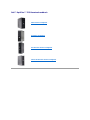 1
1
-
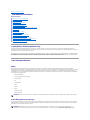 2
2
-
 3
3
-
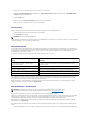 4
4
-
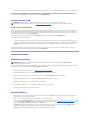 5
5
-
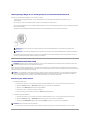 6
6
-
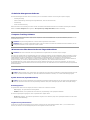 7
7
-
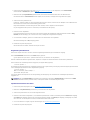 8
8
-
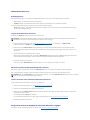 9
9
-
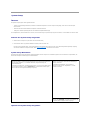 10
10
-
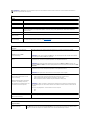 11
11
-
 12
12
-
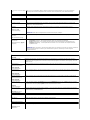 13
13
-
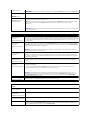 14
14
-
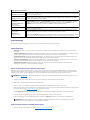 15
15
-
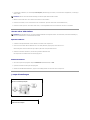 16
16
-
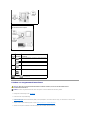 17
17
-
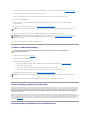 18
18
-
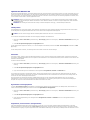 19
19
-
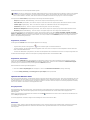 20
20
-
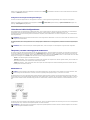 21
21
-
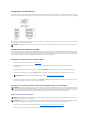 22
22
-
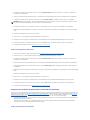 23
23
-
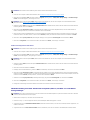 24
24
-
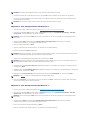 25
25
-
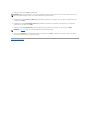 26
26
-
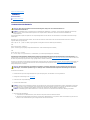 27
27
-
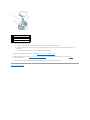 28
28
-
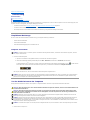 29
29
-
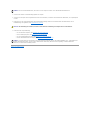 30
30
-
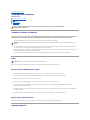 31
31
-
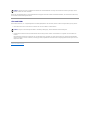 32
32
-
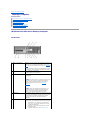 33
33
-
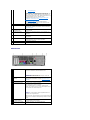 34
34
-
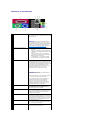 35
35
-
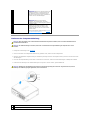 36
36
-
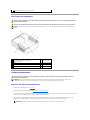 37
37
-
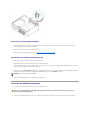 38
38
-
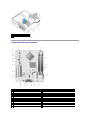 39
39
-
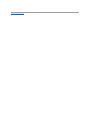 40
40
-
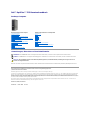 41
41
-
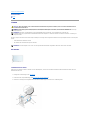 42
42
-
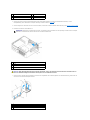 43
43
-
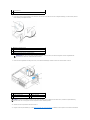 44
44
-
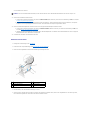 45
45
-
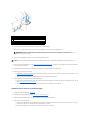 46
46
-
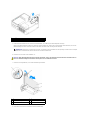 47
47
-
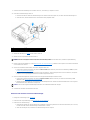 48
48
-
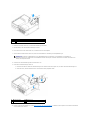 49
49
-
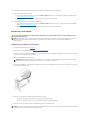 50
50
-
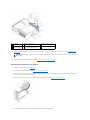 51
51
-
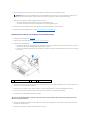 52
52
-
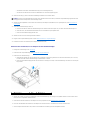 53
53
-
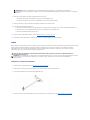 54
54
-
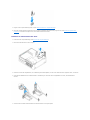 55
55
-
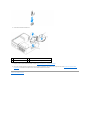 56
56
-
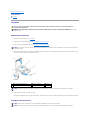 57
57
-
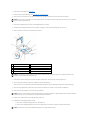 58
58
-
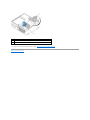 59
59
-
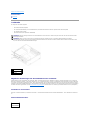 60
60
-
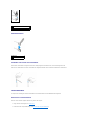 61
61
-
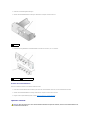 62
62
-
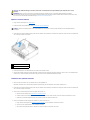 63
63
-
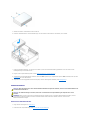 64
64
-
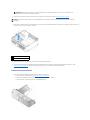 65
65
-
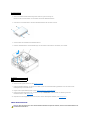 66
66
-
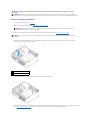 67
67
-
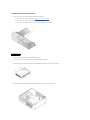 68
68
-
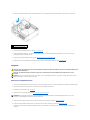 69
69
-
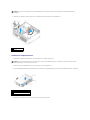 70
70
-
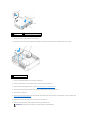 71
71
-
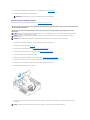 72
72
-
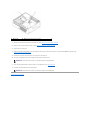 73
73
-
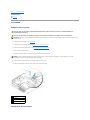 74
74
-
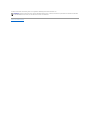 75
75
-
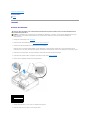 76
76
-
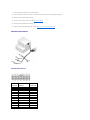 77
77
-
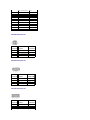 78
78
-
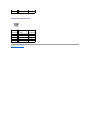 79
79
-
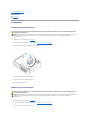 80
80
-
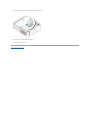 81
81
-
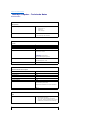 82
82
-
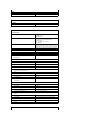 83
83
-
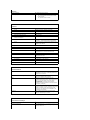 84
84
-
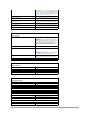 85
85
-
 86
86
-
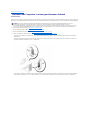 87
87
-
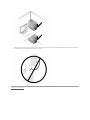 88
88
-
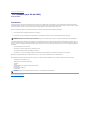 89
89
-
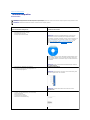 90
90
-
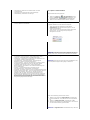 91
91
-
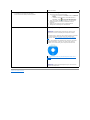 92
92
-
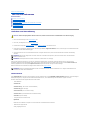 93
93
-
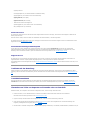 94
94
-
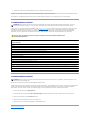 95
95
-
 96
96
-
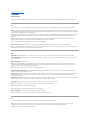 97
97
-
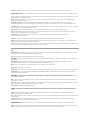 98
98
-
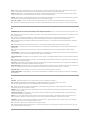 99
99
-
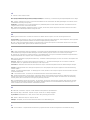 100
100
-
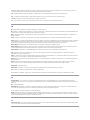 101
101
-
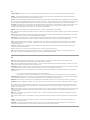 102
102
-
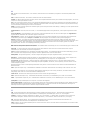 103
103
-
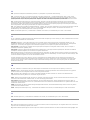 104
104
-
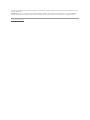 105
105
-
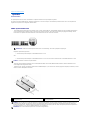 106
106
-
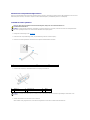 107
107
-
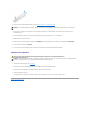 108
108
-
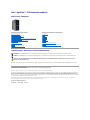 109
109
-
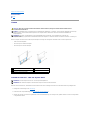 110
110
-
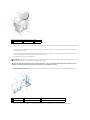 111
111
-
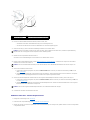 112
112
-
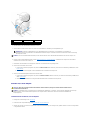 113
113
-
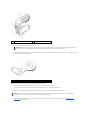 114
114
-
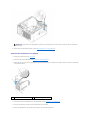 115
115
-
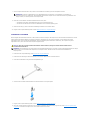 116
116
-
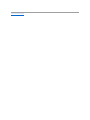 117
117
-
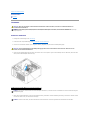 118
118
-
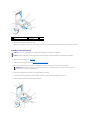 119
119
-
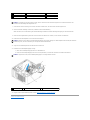 120
120
-
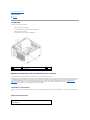 121
121
-
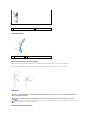 122
122
-
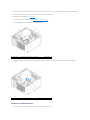 123
123
-
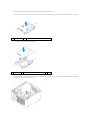 124
124
-
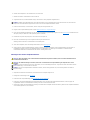 125
125
-
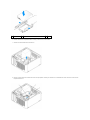 126
126
-
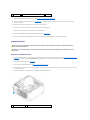 127
127
-
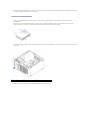 128
128
-
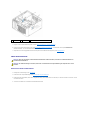 129
129
-
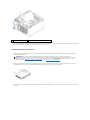 130
130
-
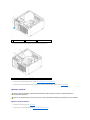 131
131
-
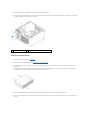 132
132
-
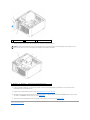 133
133
-
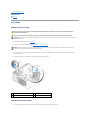 134
134
-
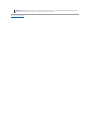 135
135
-
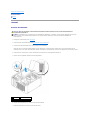 136
136
-
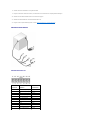 137
137
-
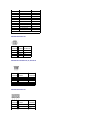 138
138
-
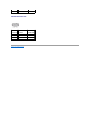 139
139
-
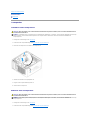 140
140
-
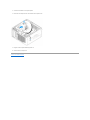 141
141
-
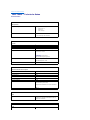 142
142
-
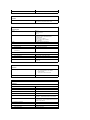 143
143
-
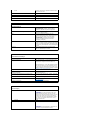 144
144
-
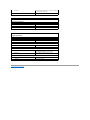 145
145
-
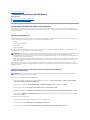 146
146
-
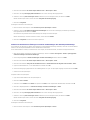 147
147
-
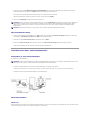 148
148
-
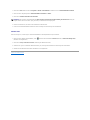 149
149
-
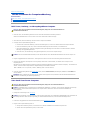 150
150
-
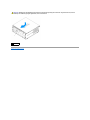 151
151
-
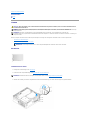 152
152
-
 153
153
-
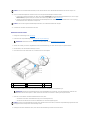 154
154
-
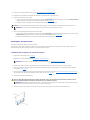 155
155
-
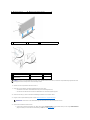 156
156
-
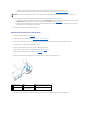 157
157
-
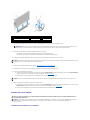 158
158
-
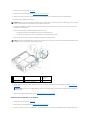 159
159
-
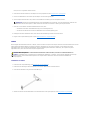 160
160
-
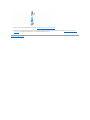 161
161
-
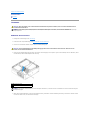 162
162
-
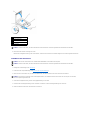 163
163
-
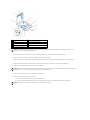 164
164
-
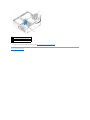 165
165
-
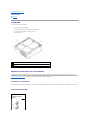 166
166
-
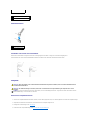 167
167
-
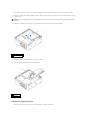 168
168
-
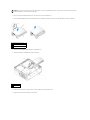 169
169
-
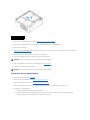 170
170
-
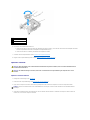 171
171
-
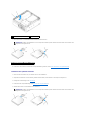 172
172
-
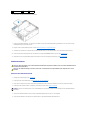 173
173
-
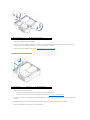 174
174
-
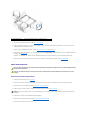 175
175
-
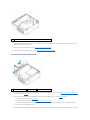 176
176
-
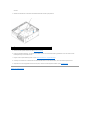 177
177
-
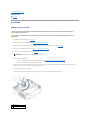 178
178
-
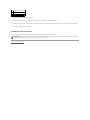 179
179
-
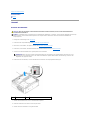 180
180
-
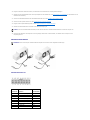 181
181
-
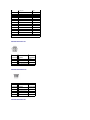 182
182
-
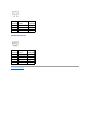 183
183
-
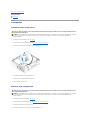 184
184
-
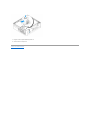 185
185
-
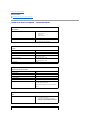 186
186
-
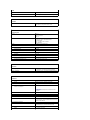 187
187
-
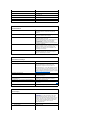 188
188
-
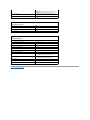 189
189
-
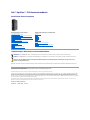 190
190
-
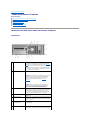 191
191
-
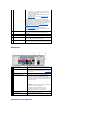 192
192
-
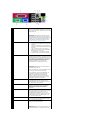 193
193
-
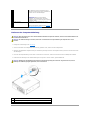 194
194
-
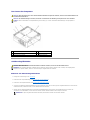 195
195
-
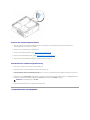 196
196
-
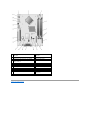 197
197
-
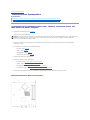 198
198
-
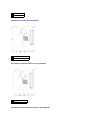 199
199
-
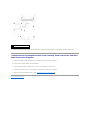 200
200
-
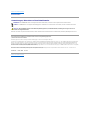 201
201
-
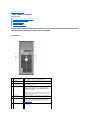 202
202
-
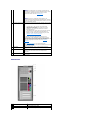 203
203
-
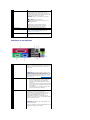 204
204
-
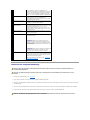 205
205
-
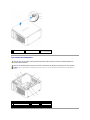 206
206
-
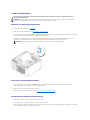 207
207
-
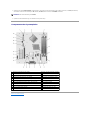 208
208
-
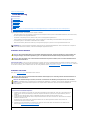 209
209
-
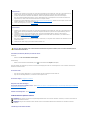 210
210
-
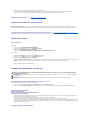 211
211
-
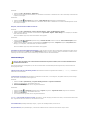 212
212
-
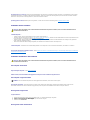 213
213
-
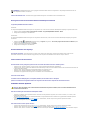 214
214
-
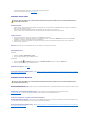 215
215
-
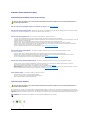 216
216
-
 217
217
-
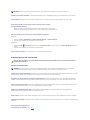 218
218
-
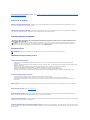 219
219
-
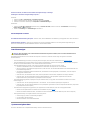 220
220
-
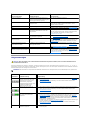 221
221
-
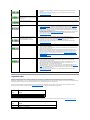 222
222
-
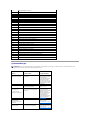 223
223
-
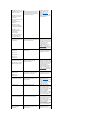 224
224
-
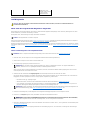 225
225
-
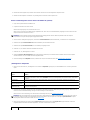 226
226
-
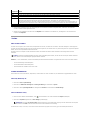 227
227
-
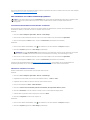 228
228
-
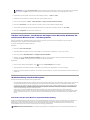 229
229
-
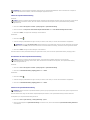 230
230
-
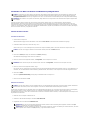 231
231
-
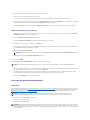 232
232
-
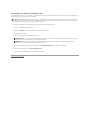 233
233
-
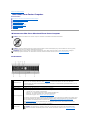 234
234
-
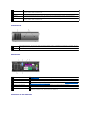 235
235
-
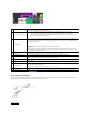 236
236
-
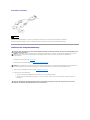 237
237
-
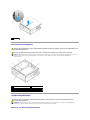 238
238
-
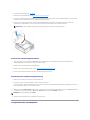 239
239
-
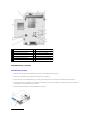 240
240
-
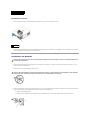 241
241
-
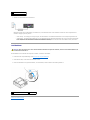 242
242
-
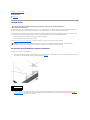 243
243
-
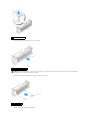 244
244
-
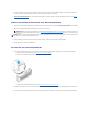 245
245
-
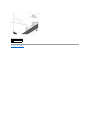 246
246
-
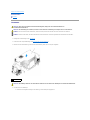 247
247
-
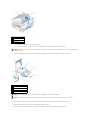 248
248
-
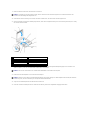 249
249
-
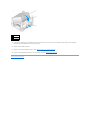 250
250
-
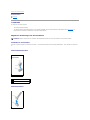 251
251
-
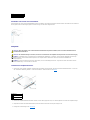 252
252
-
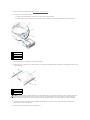 253
253
-
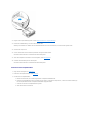 254
254
-
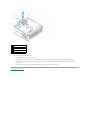 255
255
-
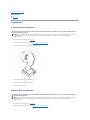 256
256
-
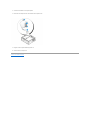 257
257
-
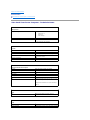 258
258
-
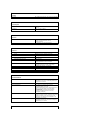 259
259
-
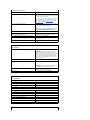 260
260
-
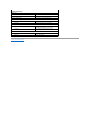 261
261
-
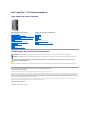 262
262
-
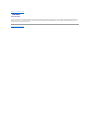 263
263
Verwandte Papiere
-
Dell OptiPlex 745c Benutzerhandbuch
-
Dell OptiPlex GX620 Benutzerhandbuch
-
Dell OptiPlex GX520 Benutzerhandbuch
-
Dell Precision 380 Benutzerhandbuch
-
Dell OptiPlex 320 Benutzerhandbuch
-
Dell OptiPlex 210L Benutzerhandbuch
-
Dell XPS 420 Bedienungsanleitung
-
Dell Precision T5400 Benutzerhandbuch
-
Dell Precision 490 Benutzerhandbuch
-
Dell OptiPlex GX280 Benutzerhandbuch